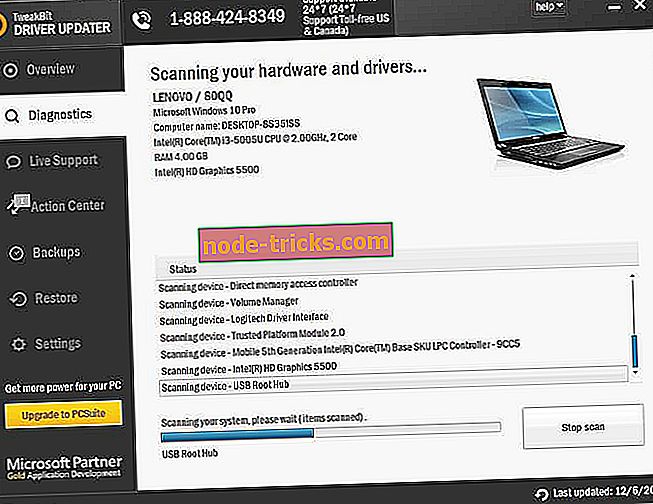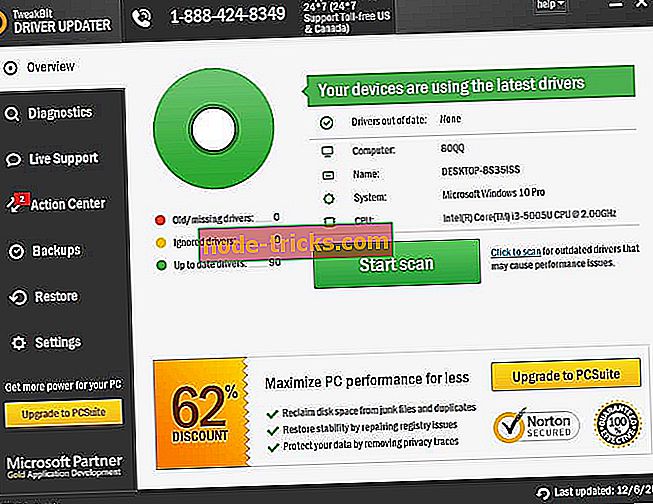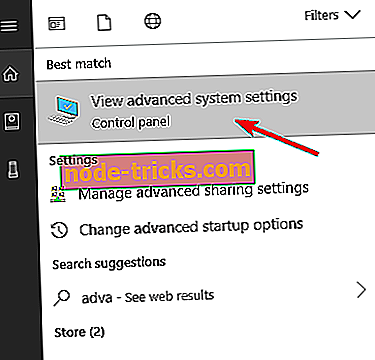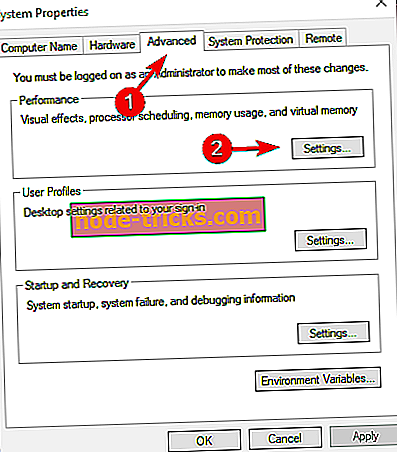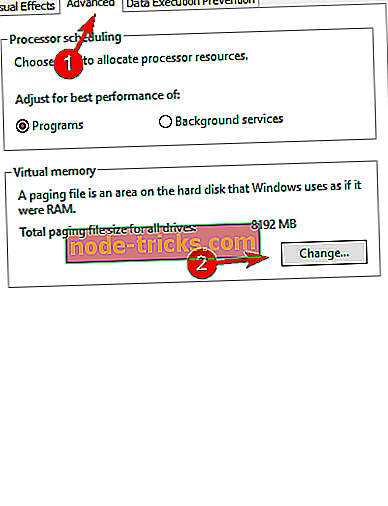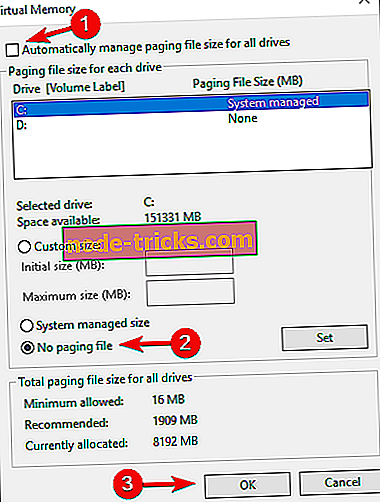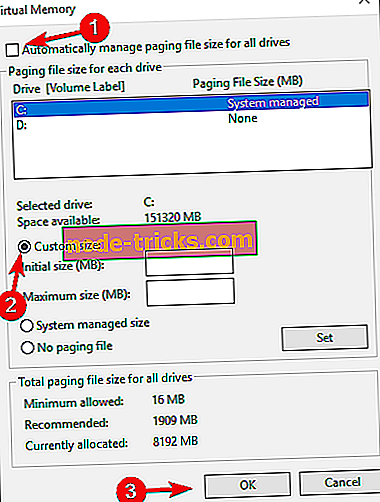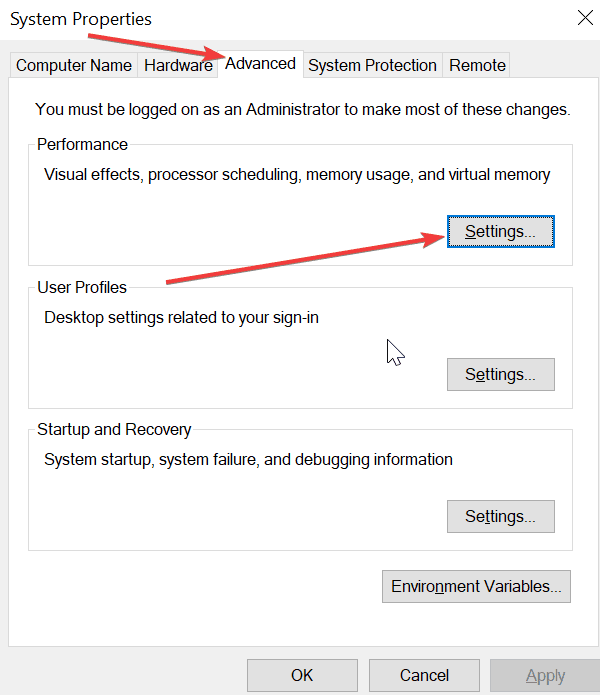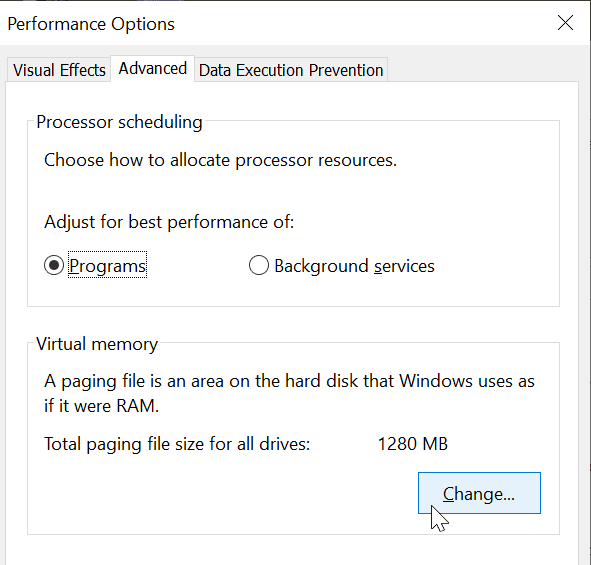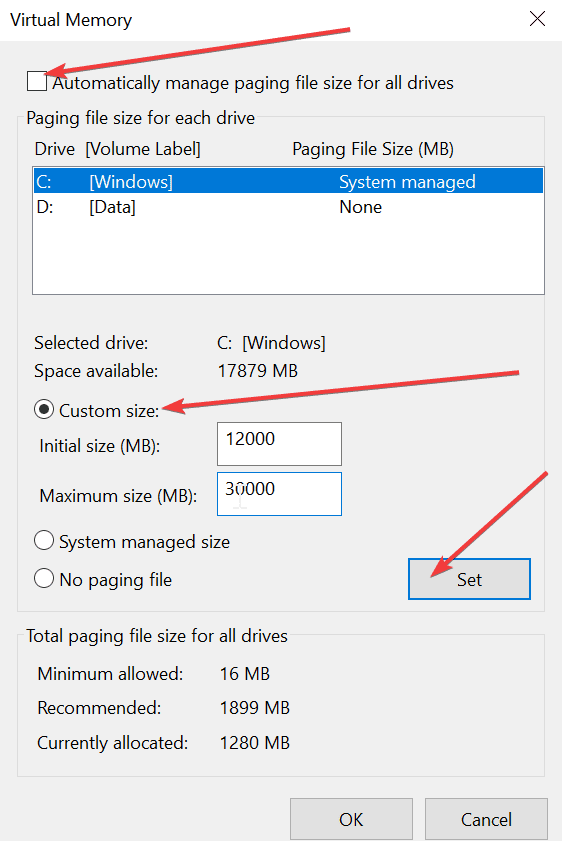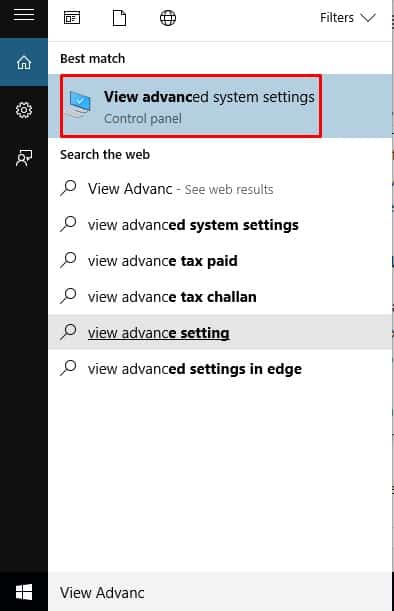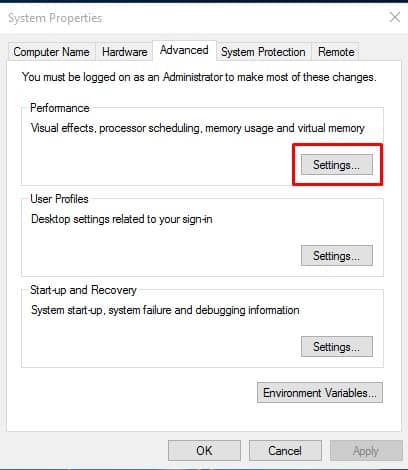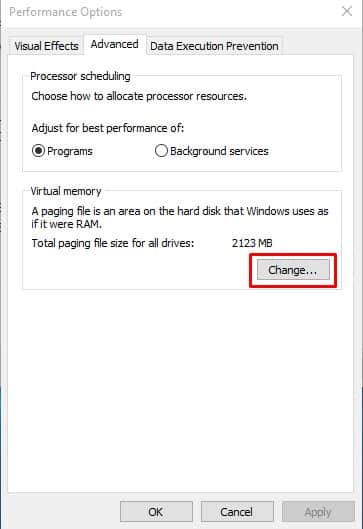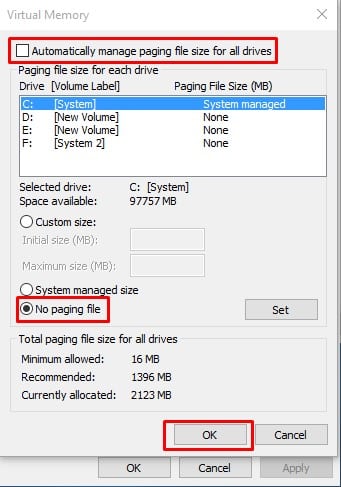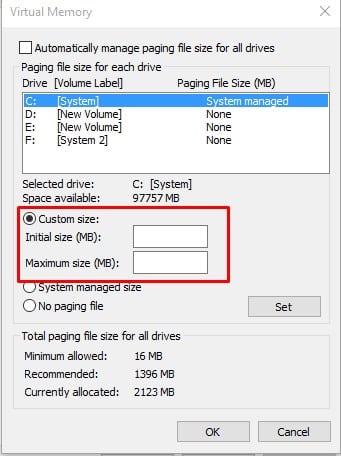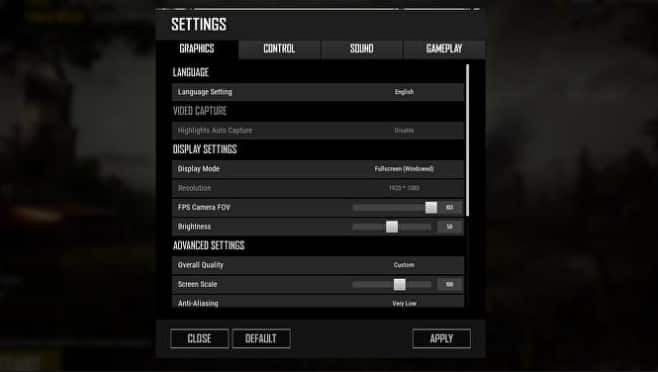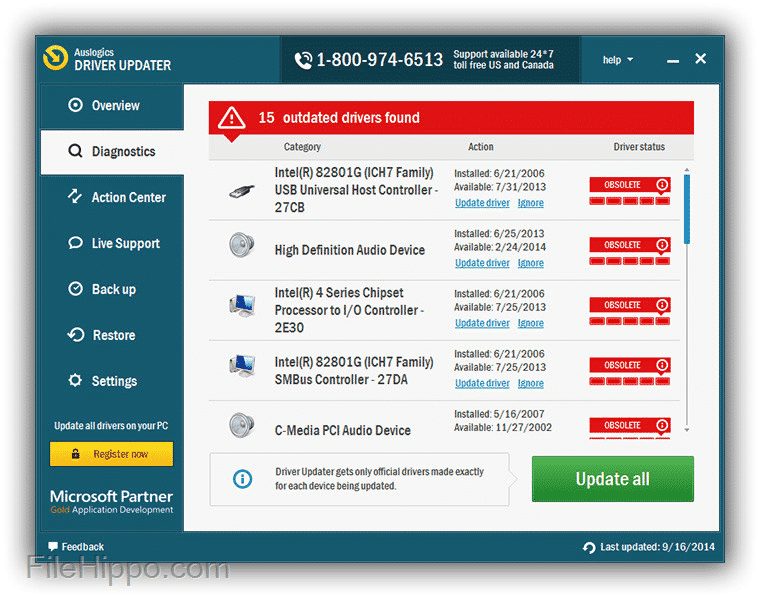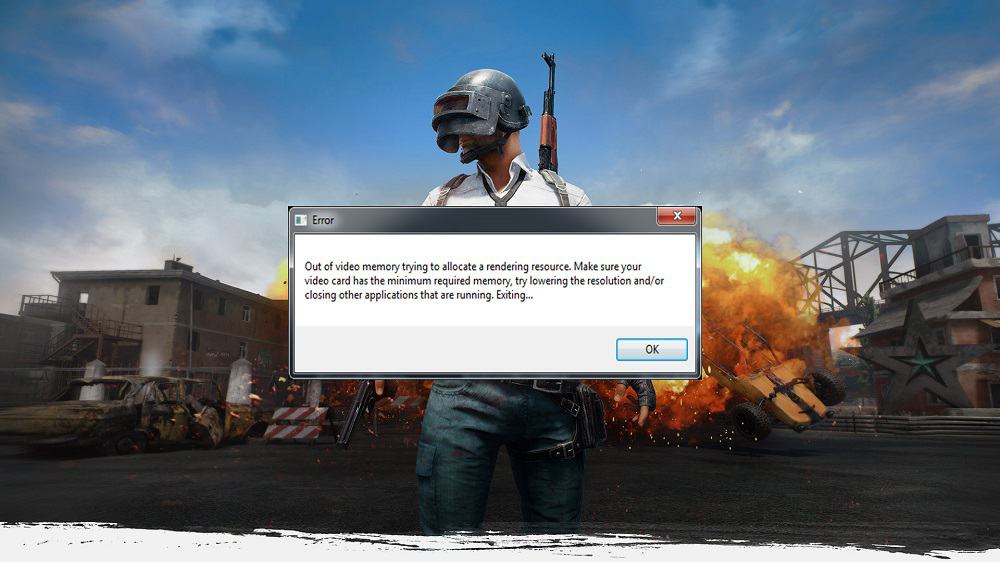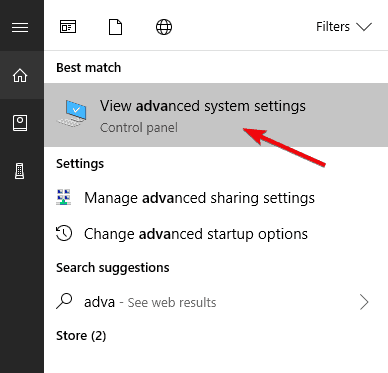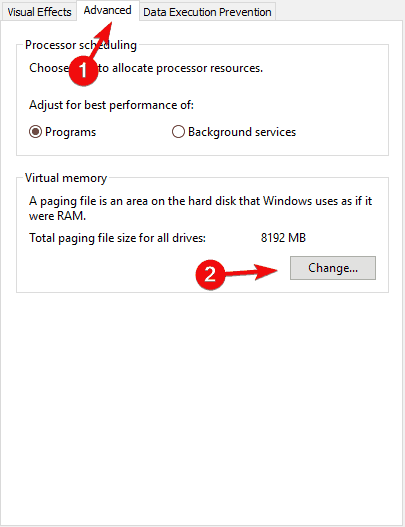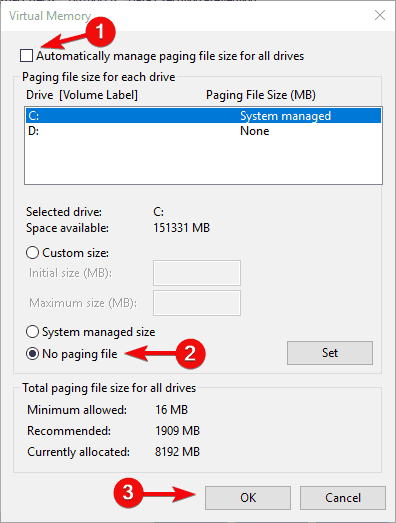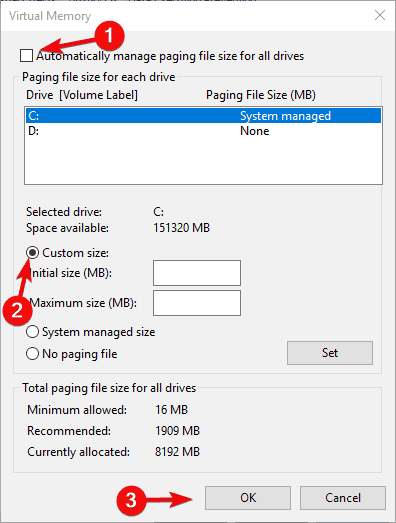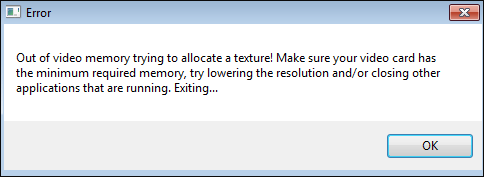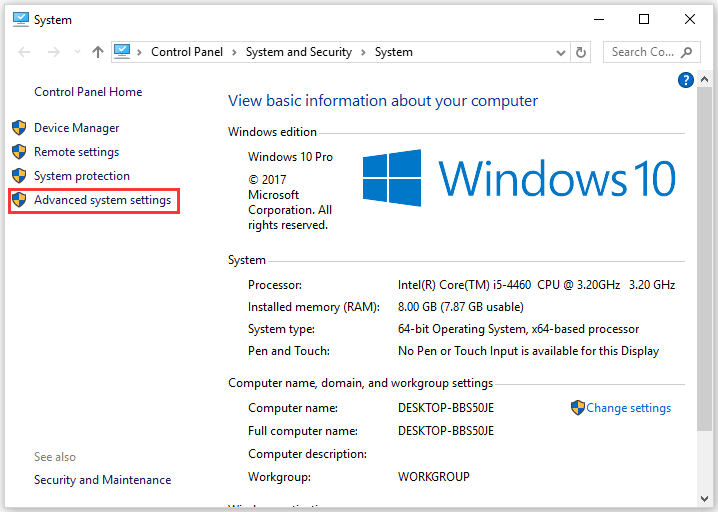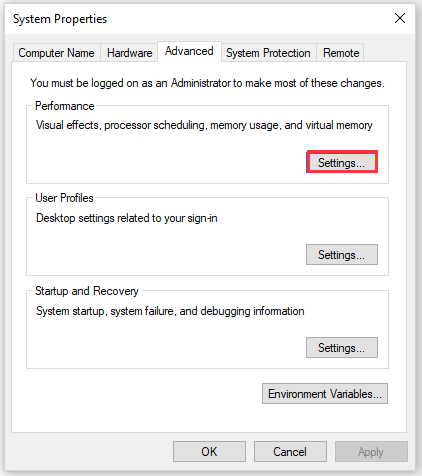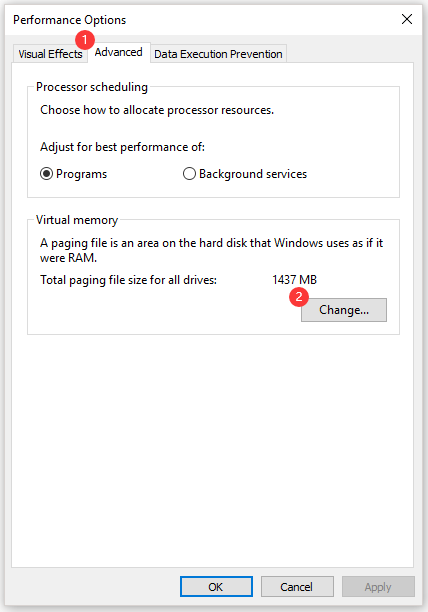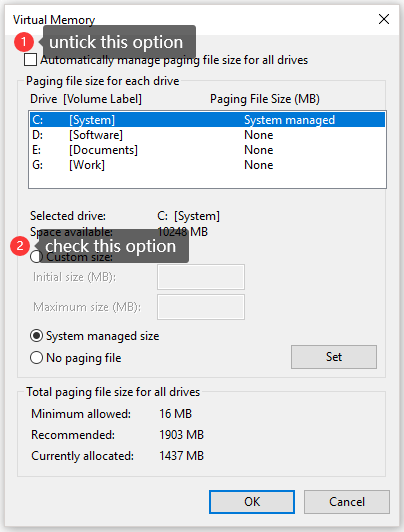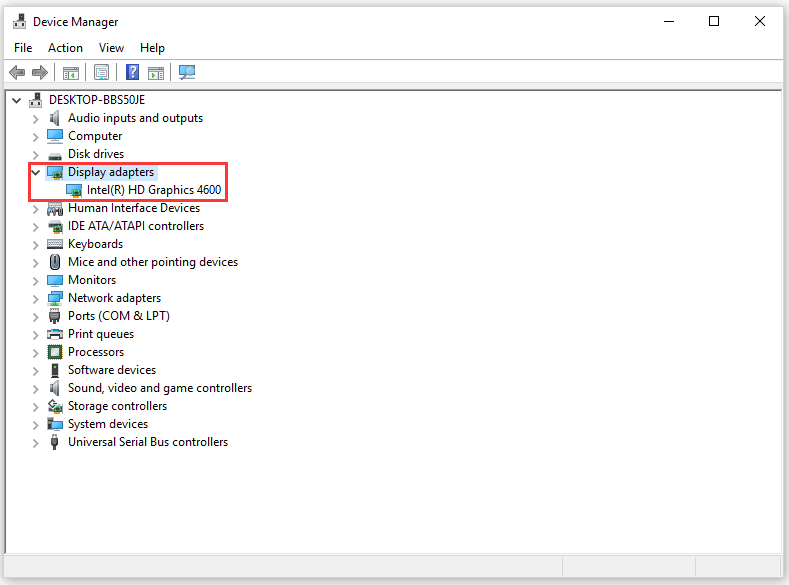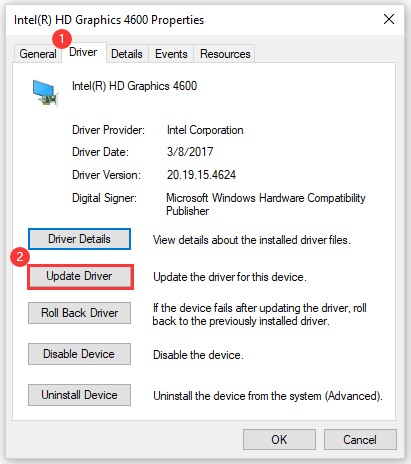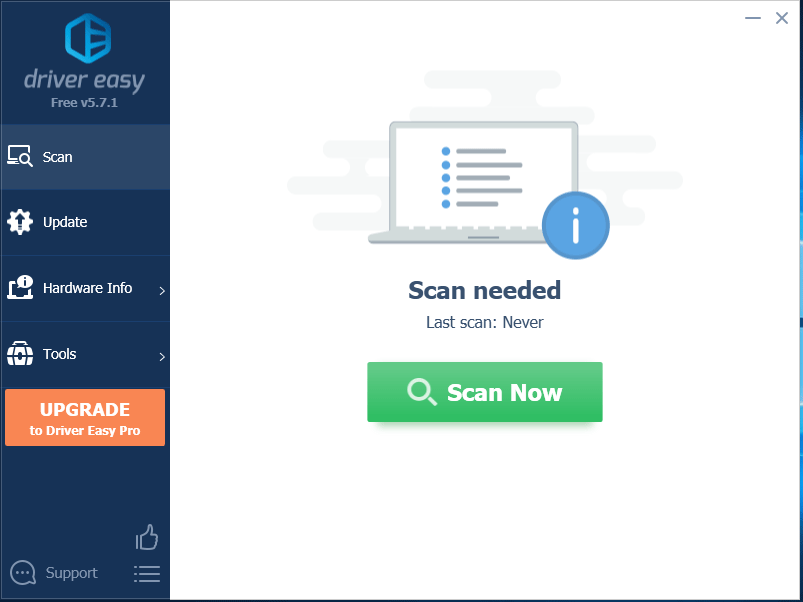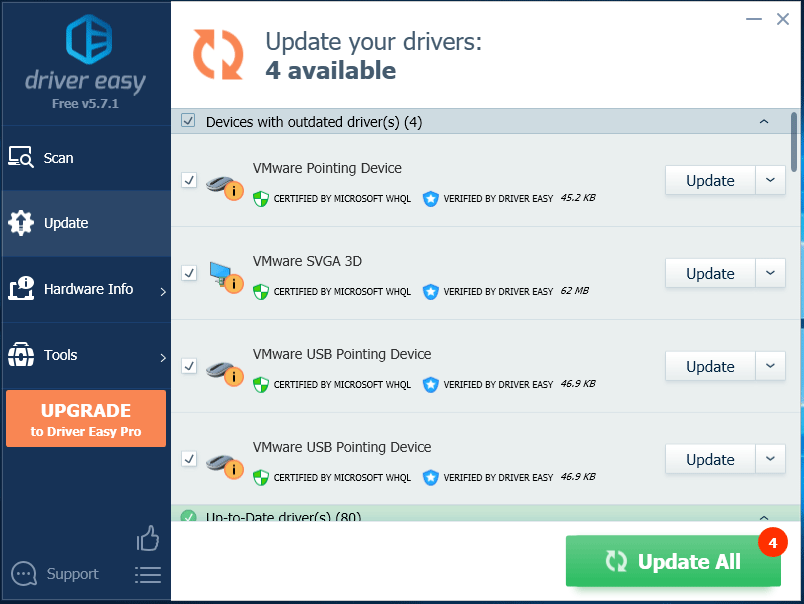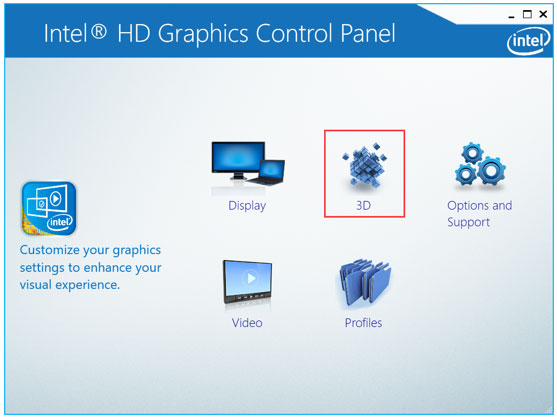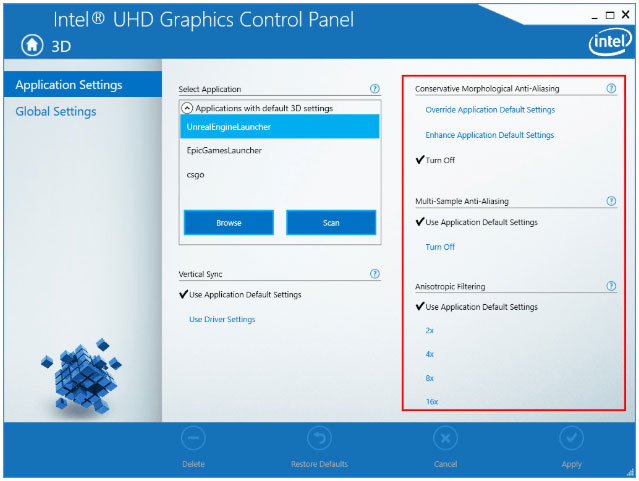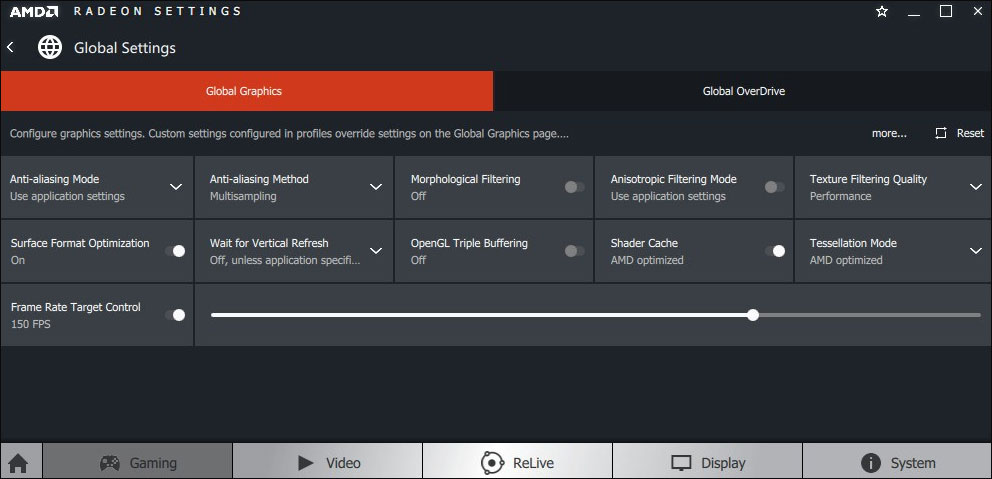PUBG — это игра, которая пересмотрела жанр «Battle Royale» и сразу собрала огромную базу игроков. Тем не менее, игра далеко не безупречна, и кажется, что, помимо обычных ошибок, у нас есть несколько проблем, которые полностью портят игровой процесс. Одним из них является общий сбой, сопровождаемый подсказкой «Недостаточно видеопамяти ».
Если вы часто сталкиваетесь с этой изнурительной ошибкой, обязательно проверьте следующие шаги, и мы надеемся, что она будет решена совместными усилиями.
- Убедитесь, что ваша конфигурация соответствует задаче
- Проверьте игровую конфигурацию графики
- Обновите драйверы графического процессора
- Изменить распределение виртуальной памяти
- Ждите обновления игры
1: убедитесь, что ваша конфигурация соответствует задаче
Если вы не получили памятку, мы должны сообщить вам, что PUBG — одна из самых требовательных игр. Если вы хотите использовать оптимальное значение FPS, вам понадобится игровая установка, если не сказать больше. Первоклассная графика обязательна, тем более что эта ошибка относится к видеопамяти, которая поставляется с графическим процессором. С другой стороны, если вы уменьшите настройки до минимума, ваш процессор будет принимать большую часть нагрузки.
Вот минимальные и рекомендуемые требования для полей битвы Playerunknown:
Минимум :
- ОС: 64-битная Windows 7, Windows 8.1, Windows 10
- Процессор: Intel Core i3-4340 / AMD FX-6300
- Память: 6 ГБ ОЗУ
- Графика: Nvidia GeForce GTX 660 2 ГБ / AMD Radeon HD 7850 2 ГБ
- DirectX: версия 11
- Сеть: широкополосное интернет-соединение
- Память: 30 ГБ свободного места
Рекомендуется :
- ОС: 64-битная Windows 10
- Процессор: AMD Ryzen 5-1600 / Intel Core i5-7600K
- Память: 8 ГБ ОЗУ
- Графика: Nvidia GTX 1060 6GB или лучше
- DirectX: DirectX 11
- Сеть: широкополосное интернет-соединение
- Память: 30 ГБ свободного места
Как видите, это довольно пугающие конфигурации, поэтому убедитесь, что они соответствуют перечисленным требованиям и оптимизируйте настройки игры в соответствии с вашими возможностями конфигурации.
2. Проверьте игровую конфигурацию графики.
Пока мы на этом, есть определенные графические опции, которые вы должны пересмотреть, чтобы исправить проблемы с видеопамятью. Как мы уже говорили выше, чем больше вы увеличиваете свои графические настройки — тем больше графическому процессору будет трудно его рендерить. При более низких настройках процессор принимает UnrealEngine 4.
Это настройки, которые вы должны рассмотреть, чтобы отключить или уменьшить до минимальных значений:
- В игре откройте «Настройки»> «Графика» и установите следующие значения:
- Сглаживание — очень низкий
- Постобработка — очень низкая
- Тени — очень низкий
- Текстура — Средняя (или Низкая)
- Эффекты — очень низкий
- Листва — очень низкая
- Расстояние взгляда — низкое
- Кроме того, отключите Vsync и Motion Blur, сняв флажки внизу.
Это должно помочь вам достичь, по крайней мере, разумной производительности, и, надеюсь, избежать сбоев виртуальной памяти в будущем. Кроме того, некоторые игроки рекомендуют перезапускать игру после окончания каждого матча, чтобы избежать утечек памяти.
3: обновить драйверы графического процессора
Вот где проблема с виртуальной памятью принимает странный оборот. А именно, нет ничего необычного в том, что вы сталкиваетесь с подобными или похожими проблемами, если вы запускаете игру с более тусклой конфигурацией. Тем не менее, как показывают многочисленные отчеты, некоторые пользователи с ультра-премиальными графическими процессорами с более чем 10 ГБ видеопамяти испытывают подобные сбои. Что указывает на водителей.
Без надлежащего функционирования драйверов производительность вашего графического процессора будет ухудшаться. Неважно, насколько это мощно. Поэтому убедитесь, что вы установили правильные драйверы, прежде чем переходить к альтернативным действиям. И мы ссылаемся на официальные драйверы, а не те, которые предоставляются через Центр обновления Windows. Вот как это сделать просто:
-
- Перейдите на один из этих официальных сайтов поддержки и загрузите соответствующие драйверы:
- NVidia
- AMD / ATI
- Установите драйвер и перезагрузите компьютер.
- Попробуйте снова запустить PUBG и поищите изменения.
- Перейдите на один из этих официальных сайтов поддержки и загрузите соответствующие драйверы:
Обновление драйверов вручную очень раздражает и может привести к необратимому повреждению вашего ПК при загрузке и установке неправильных версий драйверов.
Мы настоятельно рекомендуем использовать инструмент TweakBit Driver Updater (одобрен Microsoft и Norton), чтобы сделать это автоматически. Вот краткое руководство для этого.
-
- Загрузите и установите программу обновления драйверов TweakBit
- После установки программа начнет сканирование вашего компьютера на наличие устаревших драйверов автоматически. Driver Updater проверит установленные вами версии драйверов по своей облачной базе данных последних версий и порекомендует правильные обновления. Все, что вам нужно сделать, это дождаться завершения сканирования.
- По завершении сканирования вы получите отчет обо всех проблемных драйверах, найденных на вашем ПК. Просмотрите список и посмотрите, хотите ли вы обновить каждый драйвер по отдельности или все сразу. Чтобы обновить один драйвер за раз, нажмите ссылку «Обновить драйвер» рядом с именем драйвера. Или просто нажмите кнопку «Обновить все» внизу, чтобы автоматически установить все рекомендуемые обновления.
Примечание. Некоторые драйверы необходимо устанавливать в несколько этапов, поэтому вам придется нажимать кнопку «Обновить» несколько раз, пока не будут установлены все его компоненты.
- Загрузите и установите программу обновления драйверов TweakBit
Отказ от ответственности : некоторые функции этого инструмента не являются бесплатными.
4: Изменить распределение виртуальной памяти
Этот шаг часто рекомендуется в сценариях, когда приложение (в данном случае PUBG) занимает много VRAM из-за утечек памяти / нерегулярного освобождения памяти. Теперь есть два разных способа использования системных настроек и решения этой проблемы. Однако мы не можем сказать, что будет работать лучше для вас, поэтому обязательно проверьте их оба ниже.
Отключить файл подкачки
- В поиске Windows введите « Дополнительно» и откройте « Просмотр дополнительных настроек системы ».
- Выберите вкладку « Дополнительно » в диалоговом окне.
- В разделе « Производительность » откройте « Настройки» .
- Выберите Дополнительно .
- Откройте виртуальную память .
- Снимите флажок « Автоматически управлять размером файла подкачки для всех дисков ».
- Нажмите на « Нет файла подкачки », а затем на кнопку « Установить» .
- Подтвердите изменения и перезагрузите компьютер.
Выделить виртуальную память
- В поиске Windows введите « Дополнительно» и откройте « Просмотр дополнительных настроек системы ».
- Выберите вкладку « Дополнительно » в диалоговом окне.
- В разделе « Производительность » откройте « Настройки» .
- Откройте Advanced .
- Выберите виртуальную память.
- Снимите флажок « Автоматически управлять размером файла подкачки для всех дисков ».
- Нажмите на нестандартный размер и введите текущую доступную физическую память в значениях МБ.
- Подтвердите изменения и перезагрузите компьютер.
5: дождитесь обновления игры
Наконец, если проблема не устранена, единственное, что вы можете сделать, это подождать, пока обновления исправят утечки памяти, которые к настоящему времени довольно заметно присутствуют в PUBG. Переустановка помогла некоторым пользователям, но это долго, и вряд ли когда-либо будет полезно. Ошибка / сбой «Недостаточно видеопамяти» — это недосмотр разработчиков, поэтому нам нужно дождаться их следующего шага, чтобы получить разрешение терминала.
В конце не забудьте поделиться своими вопросами или предложениями в разделе комментариев ниже. Мы с нетерпением ждем от вас ответа.
На чтение 6 мин. Просмотров 5.4k. Опубликовано 03.09.2019
PUBG – это игра, которая пересмотрела жанр «Battle Royale» и сразу собрала огромную базу игроков. Тем не менее, игра далеко не безупречна, и кажется, что, помимо обычных ошибок, у нас есть несколько проблем, которые полностью портят игровой процесс. Одним из них является общий сбой, сопровождаемый подсказкой « Недостаточно видеопамяти ».
Если вы часто сталкиваетесь с этой изнурительной ошибкой, обязательно проверьте приведенные ниже шаги, и мы надеемся, что мы исправим ее совместными усилиями.
Содержание
- Как исправить ошибку «Out of video memory» в PUBG
- 1: убедитесь, что ваша конфигурация соответствует задаче
- 2. Проверьте игровую конфигурацию графики.
- 3: обновить драйверы графического процессора
- 4: Изменить распределение виртуальной памяти
- 5: дождитесь обновления игры
Как исправить ошибку «Out of video memory» в PUBG
- Убедитесь, что ваша конфигурация соответствует задаче
- Проверьте игровую конфигурацию графики
- Обновите драйверы графического процессора
- Изменить распределение виртуальной памяти
- Ждите обновления игры
1: убедитесь, что ваша конфигурация соответствует задаче
Если вы не получили памятку, мы должны сообщить вам, что PUBG – одна из самых требовательных игр. Если вы хотите использовать оптимальное значение FPS, вам понадобится игровая установка, если не сказать больше. Первоклассная графика обязательна, тем более что эта ошибка относится к видеопамяти, которая поставляется с графическим процессором. С другой стороны, если вы уменьшите настройки до минимума, ваш процессор будет принимать большую часть нагрузки.
- ЧИТАЙТЕ ТАКЖЕ: NieR: Системные требования к ПК для Automata: ознакомьтесь с ними перед покупкой
Вот минимальные и рекомендуемые требования для полей боя Playerunknown:
Минимум :
- ОС: 64-битная Windows 7, Windows 8.1, Windows 10
- Процессор: Intel Core i3-4340/AMD FX-6300
- Память: 6 ГБ ОЗУ
- Графика : Nvidia GeForce GTX 660 2 ГБ/AMD Radeon HD 7850 2 ГБ
- DirectX: версия 11
- Сеть : широкополосное интернет-соединение
- Память: 30 ГБ свободного места
Рекомендуется :
- ОС: 64-битная Windows 10
- Процессор: AMD Ryzen 5-1600/Intel Core i5-7600K
- Память: 8 ГБ ОЗУ
- Графика: Nvidia GTX 1060 6 ГБ или лучше
- DirectX: DirectX 11
- Сеть : широкополосное интернет-соединение
- Память: 30 ГБ свободного места
Как вы можете видеть, это довольно пугающие конфигурации, поэтому убедитесь, что они соответствуют перечисленным требованиям и оптимизируйте настройки игры в соответствии с вашими возможностями конфигурации.
2. Проверьте игровую конфигурацию графики.
Пока мы на этом, есть определенные графические опции, которые вы должны пересмотреть, чтобы исправить проблемы с видеопамятью. Как мы уже говорили выше, чем больше вы увеличиваете свои графические настройки, тем больше графическому процессору будет трудно его рендерить. При более низких настройках процессор принимает UnrealEngine 4.
- Читайте также: Gears of War 4 получает впечатляющую графику в обновлении Xbox One X
Это настройки, которые вы должны рассмотреть, чтобы отключить или уменьшить до минимальных значений:
-
В игре откройте «Настройки»> «Графика» и установите следующие значения:
- Сглаживание – очень низкий
- Постобработка – очень низкая
- Тени – очень низкие
- Текстура – средняя (или низкая)
- Эффекты – очень низкий
- Листва – очень низкая
- Расстояние просмотра – низкое
- Кроме того, отключите Vsync и Размытие в движении , сняв флажки внизу.
Это должно помочь вам достичь, по крайней мере, разумной производительности, и, надеюсь, избежать сбоев виртуальной памяти в будущем. Кроме того, некоторые игроки рекомендуют перезапускать игру после каждого матча, чтобы избежать утечек памяти.
3: обновить драйверы графического процессора
Вот где проблема с виртуальной памятью принимает странный оборот. А именно, нет ничего необычного в том, что вы сталкиваетесь с подобными или подобными проблемами, если вы запускаете игру с более тусклой конфигурацией. Однако, как показывают многочисленные отчеты, у некоторых пользователей сверхвысокочастотных графических процессоров с более чем 10 ГБ видеопамяти VRAM возникают подобные сбои. Что указывает на водителей.
- ЧИТАЙТЕ ТАКЖЕ: 5 программ, которые автоматически определяют драйверы и загружают ваш компьютер
Без надлежащего функционирования драйверов производительность вашего графического процессора будет ухудшаться. Неважно, насколько это мощно. Поэтому убедитесь, что вы установили правильные драйверы, прежде чем переходить к альтернативным действиям. И мы ссылаемся на официальные драйверы, а не те, которые предоставляются через Центр обновления Windows.Вот как это сделать просто:
-
-
Перейдите на один из этих официальных сайтов поддержки и загрузите подходящие драйверы:
- NVidia
- AMD/ATI
- Установите драйвер и перезагрузите компьютер.
- Попробуйте снова запустить PUBG и поищите изменения.
-
Перейдите на один из этих официальных сайтов поддержки и загрузите подходящие драйверы:
Обновление драйверов вручную очень раздражает и может привести к необратимому повреждению вашего ПК при загрузке и установке неправильных версий драйверов.
Мы настоятельно рекомендуем использовать инструмент TweakBit Driver Updater (одобрен Microsoft и Norton), чтобы сделать это автоматически. Вот краткое руководство для этого.
-
-
Загрузите и установите средство обновления драйверов TweakBit
-
После установки программа начнет сканирование вашего компьютера на наличие устаревших драйверов автоматически. Driver Updater проверит установленные вами версии драйверов по своей облачной базе данных последних версий и порекомендует правильные обновления. Все, что вам нужно сделать, это дождаться завершения сканирования.
-
По завершении сканирования вы получите отчет обо всех проблемных драйверах, найденных на вашем ПК. Просмотрите список и посмотрите, хотите ли вы обновить каждый драйвер по отдельности или все сразу. Чтобы обновить один драйвер за раз, нажмите ссылку «Обновить драйвер» рядом с именем драйвера. Или просто нажмите кнопку «Обновить все» внизу, чтобы автоматически установить все рекомендуемые обновления.
Примечание. Некоторые драйверы необходимо установить в несколько этапов, поэтому вам придется нажмите кнопку «Обновить» несколько раз, пока все его компоненты не будут установлены.
-
Загрузите и установите средство обновления драйверов TweakBit
Отказ от ответственности : некоторые функции этого инструмента не являются бесплатными.
4: Изменить распределение виртуальной памяти
Этот шаг часто рекомендуется в сценариях, когда приложение (в данном случае PUBG) занимает много VRAM из-за утечек памяти/нерегулярного освобождения памяти. Теперь есть два разных способа использования системных настроек и решения этой проблемы. Однако мы не можем сказать, что будет работать для вас лучше, поэтому обязательно проверьте их оба ниже.
- ЧИТАЙТЕ ТАКЖЕ: Виртуальная память Windows 10 слишком мала [Исправлено]
Отключить файл подкачки
-
В поиске Windows введите Дополнительно и откройте « Просмотр дополнительных настроек системы ».
- Выберите вкладку Дополнительно в диалоговом окне.
-
В разделе Эффективность откройте Настройки .
- Выберите Дополнительно .
-
Откройте Виртуальную память .
- Снимите флажок « Автоматически управлять размером файла подкачки для всех дисков ».
-
Нажмите кнопку Нет файла подкачки , а затем кнопку Установить .
- Подтвердите изменения и перезагрузите компьютер.
Выделите виртуальную память
- В поиске Windows введите Дополнительно и откройте « Просмотр дополнительных настроек системы ».
- Выберите вкладку Дополнительно в диалоговом окне.
- В разделе Эффективность откройте Настройки .
- Open Дополнительно .
- Выберите Виртуальная память.
- Снимите флажок « Автоматически управлять размером файла подкачки для всех дисков ».
-
Нажмите на Нестандартный размер и введите текущую доступную физическую память в значениях МБ.
- Подтвердите изменения и перезагрузите компьютер.
5: дождитесь обновления игры
Наконец, если проблема не устранена, единственное, что вы можете сделать, это подождать, пока обновления исправят утечки памяти, которые к настоящему времени довольно заметно присутствуют в PUBG. Переустановка помогла некоторым пользователям, но это долгий путь и вряд ли когда-либо будет полезным. Ошибка/сбой «Недостаточно видеопамяти» – это недосмотр разработчиков, поэтому нам нужно дождаться их следующего шага, чтобы получить разрешение терминала.
В конце не забудьте поделиться своими вопросами или предложениями в разделе комментариев ниже. Мы с нетерпением ждем от вас ответа.
Современные игры становятся все более продвинутыми, особенно в плане графики. Не удивительно, что при попытке насладиться очередной адвенчурой, задав самые высокие характеристики, можно столкнуться с ошибками. Но иногда они происходят и по другим причинам. Например, на экране может появиться сообщение с текстом «Out of video memory trying to allocate a texture». Что делать в этой ситуации? Прежде всего перевести ошибку. Она означает, что при попытке выделить текстуру система столкнулась с нехваткой видеопамяти. Рассмотрим основные причины такой ошибки.
Содержание
- ПК не соответствует требованиям игры, поэтому появляется сообщение «Out of video memory»
- Как посмотреть характеристики своего ПК
- Чтобы уточнить, какая видеокарта у вас установлена, то проще всего:
- Как проверить, что для загрузки текстур не хватает оперативной памяти
- Увеличиваем виртуальную память, чтобы системе хватало ресурсов для выделения текстур
- Обновление драйверов для видеокарты для качественного отображения текстур
- Изменение настроек видеокарты для повышения производительности в играх
- Настройка видеоадаптеров от Intel
- Как настроить видеокарту AMD
- Изменение параметров видеокарты NVIDIA
ПК не соответствует требованиям игры, поэтому появляется сообщение «Out of video memory»
Перед тем, как приобрести или установить очередную игру, нужно всегда проверять ее минимальные системные требования и максимальные, если вы планируете играть «на вышке». Если определенные аппаратные компоненты, в частности видеокарта или оперативная память, не вытягивают игрушку, то она будет постоянно вылетать или будет появляться всплывающее окно с соответствующей ошибкой.
Например, популярная игра Fortnite пойдет только при условии, что на ПК стоит процессор i3, оперативки не менее 4 Гб, а видеокарта не ниже Intel HD 4000. Однако это минимальные требования. Нужно понимать, что тот же процессор бывает разных поколений. То есть i3, выпущенный 10-15 лет назад, будет заметно уступать современной версии. Поэтому лучше отталкиваться от рекомендуемых системных требований. Опять же, для Fortnite это означает, что нужен процессор i5, 8 Гб оперативки и видеокарта не ниже GTX 660 или Radeon HD 7870. Даже если чипы уже устаревшие, игра в этом случае все равно должна работать без сбоев и ошибок типа «Out of video memory trying to allocate a texture».
Читайте также: Не удалось запустить: Ошибка инициализации при запуске игры [135dec40:3fbbecd0:00000064:00000000].
Как посмотреть характеристики своего ПК
Сделать это очень просто:
- Переходим в проводник.
- Нажимаем на «Этот компьютер» правой клавишей мыши.
- Выбираем свойства.
Тут представлена основная информация о процессоре, оперативке.
Чтобы уточнить, какая видеокарта у вас установлена, то проще всего:
- Перейти в диспетчер устройств.
- Посмотреть, какая карта указана в списке в категории «Видеоадаптеры».
- Посмотреть в интернете более точные характеристики видеокарты.
Как проверить, что для загрузки текстур не хватает оперативной памяти
Обычно ошибка «Out of video memory trying to allocate a texture» возникает при переходе в игре в новую или иную локацию. В этот момент система должна использовать намного больше ресурсов. Тоже самое происходит при сетевых играх. Это объясняется тем, что при перемещении в локацию происходит подгрузка с игрового сервера. Это говорит о том, что ПК не достает внутренней памяти, чтобы прогрузить все необходимые объекты.
Полезно! Подобные проблемы обычно не возникают на 64-разрядных системах с ОЗУ не менее 8 Гб.
Соответственно, чтобы понять, в чем проблема, нужно вычислить необходимый объем файла подкачки. Сделать это очень просто:
- Одновременно зажимаем клавиши Ctrl, и Alt Delete.
- Выбираем «Диспетчер задач».
- Изучаем вкладку «Производительность», где отображается объем задействованной памяти.
- Умножаем занятую память на 2. Допустим, если занято 2 Гб, значит получаем 4 Гб.
- Вычитаем из полученного значения общий объем памяти. Например, 4 Гб – 20 Гб = -16 Гб. Отрицательное значение говорит о том, что памяти достаточно и есть запас. Если вышел ноль, то объем памяти на грани. А если выходит положительное значение, например, 2 или 4 Гб, то это говорит о недостающем объеме.
Без необходимости увеличивать файл подкачки не стоит. Если же это необходимо, то нужно помнить, что его нельзя повышать более чем в 3 раза от общего объема памяти ПК. То есть, если у вас 4 Гб оперативки, то подкачку можно повысить не более, чем до 12 Гб.
Увеличиваем виртуальную память, чтобы системе хватало ресурсов для выделения текстур
Это старинный трюк, который позволяет разогнать ПК и решить часть проблем, связанных с недостающим объемом подкачки. Для такой манипуляции:
- Щелкаем по значку «Этот компьютер» и выбираем «Свойства».
- Переходим в «Дополнительные параметры системы» (справа).
- Во вкладке «Дополнительно» находим «Быстродействие» и жмем на «Параметры».
- Снова выбираем «Дополнительно» и в пункте «Виртуальная память» нажимаем «Изменить».
- Активируем строку «Указать размер» и в мегабайтах вписываем требуемое значение (но помним, что оно не должно превышать общего параметра более чем в три раза).
- Жмем «Задать», потом Ok.
Это позволит задать размер файла подкачки на Windows 10. Если у вас другая версия системы, то нужно зайти в свойства «Мой компьютер» и там выбрать «Свойства системы». После этого нужно также найти дополнительные параметры и выбрать в них «Быстродействие».
После этого нужно выполнить перезагрузку ПК и снова попробовать загрузить игру. Если ошибка с загрузкой текстур не исчезла, то пробуем другие решения.
Обновление драйверов для видеокарты для качественного отображения текстур
Видеокарта отвечает за все выводимые на монитор изображения, поэтому если глючит она, то будут постоянно происходить сбои. Чаще всего проблемы возникают, когда пользователь не хочет обновлять драйверы, не видит оповещения или установленные файлы содержат ошибку.
Чтобы обновить файлы видеокарты, необходимо:
- Перейти в диспетчер устройств.
- Найти в списке «Видеоадаптеры».
- Щелкнуть по названию видеокарты правой клавишей и выбрать «Обновить драйвер».
После этого система должна автоматически найти обновления. Если этого не произошло (с Windows 10 происходит крайне редко), то можно перейти на сайт разработчика видеоадаптера, выбрать модель чипа и загрузить драйверы вручную.
Также вам будет интересно: Ошибка Net::ERR_UNKNOWN_URL_SCHEME — как исправить?
Изменение настроек видеокарты для повышения производительности в играх
Подобное решение позволяет оптимизировать видеокарту и использовать все её ресурсы. Все зависит от конкретного производителя адаптера.
Настройка видеоадаптеров от Intel
Если в ваше ПК установлена такая карта, то:
- Переходим в «Панель управления».
- Находим Intel HD Graphics.
- Выбираем настройки 3D.
- Жмем «Сканировать», чтобы отобразился список игр и добавляем необходимую для адаптации.
- Нажимаем «Применить».
Как настроить видеокарту AMD
Для изменений настроек такого видеоадаптера достаточно перейти в панель управления и найти пункт с указанием AMD Radeon. Далее достаточно перейти в «Игры» и выбрать «Глобальные настройки».
Изменение параметров видеокарты NVIDIA
Для оптимизации такого видеоадаптера, необходимо:
- Найти «Панель управления NVIDIA». Обычно она скрывается в скрытых значках. Для этого нужно нажать на иконку NVIDIA и выбрать нужный пункт.
- Нажать на «Регулировка настроек изображения».
- Передвинуть ползунок до максимального качества (предварительно нужно отметить пункт «пользовательские настройки»).
- Нажать «Применить».
Если ни один из способов не помог, то нужно задуматься о приобретении дополнительной оперативной памяти (если её совсем мало), видеокарты (недешевое удовольствие) или опустить графические настройки игры на более низкие. Также стоит попробовать проверить, не вышел ли обновленный патч на игру.
На чтение 6 мин. Просмотров 5k. Опубликовано 03.09.2019
PUBG – это игра, которая пересмотрела жанр «Battle Royale» и сразу собрала огромную базу игроков. Тем не менее, игра далеко не безупречна, и кажется, что, помимо обычных ошибок, у нас есть несколько проблем, которые полностью портят игровой процесс. Одним из них является общий сбой, сопровождаемый подсказкой « Недостаточно видеопамяти ».
Если вы часто сталкиваетесь с этой изнурительной ошибкой, обязательно проверьте приведенные ниже шаги, и мы надеемся, что мы исправим ее совместными усилиями.
Содержание
- Как исправить ошибку «Out of video memory» в PUBG
- 1: убедитесь, что ваша конфигурация соответствует задаче
- 2. Проверьте игровую конфигурацию графики.
- 3: обновить драйверы графического процессора
- 4: Изменить распределение виртуальной памяти
- 5: дождитесь обновления игры
Как исправить ошибку «Out of video memory» в PUBG
- Убедитесь, что ваша конфигурация соответствует задаче
- Проверьте игровую конфигурацию графики
- Обновите драйверы графического процессора
- Изменить распределение виртуальной памяти
- Ждите обновления игры
1: убедитесь, что ваша конфигурация соответствует задаче
Если вы не получили памятку, мы должны сообщить вам, что PUBG – одна из самых требовательных игр. Если вы хотите использовать оптимальное значение FPS, вам понадобится игровая установка, если не сказать больше. Первоклассная графика обязательна, тем более что эта ошибка относится к видеопамяти, которая поставляется с графическим процессором. С другой стороны, если вы уменьшите настройки до минимума, ваш процессор будет принимать большую часть нагрузки.
- ЧИТАЙТЕ ТАКЖЕ: NieR: Системные требования к ПК для Automata: ознакомьтесь с ними перед покупкой
Вот минимальные и рекомендуемые требования для полей боя Playerunknown:
Минимум :
- ОС: 64-битная Windows 7, Windows 8.1, Windows 10
- Процессор: Intel Core i3-4340/AMD FX-6300
- Память: 6 ГБ ОЗУ
- Графика : Nvidia GeForce GTX 660 2 ГБ/AMD Radeon HD 7850 2 ГБ
- DirectX: версия 11
- Сеть : широкополосное интернет-соединение
- Память: 30 ГБ свободного места
Рекомендуется :
- ОС: 64-битная Windows 10
- Процессор: AMD Ryzen 5-1600/Intel Core i5-7600K
- Память: 8 ГБ ОЗУ
- Графика: Nvidia GTX 1060 6 ГБ или лучше
- DirectX: DirectX 11
- Сеть : широкополосное интернет-соединение
- Память: 30 ГБ свободного места
Как вы можете видеть, это довольно пугающие конфигурации, поэтому убедитесь, что они соответствуют перечисленным требованиям и оптимизируйте настройки игры в соответствии с вашими возможностями конфигурации.
2. Проверьте игровую конфигурацию графики.
Пока мы на этом, есть определенные графические опции, которые вы должны пересмотреть, чтобы исправить проблемы с видеопамятью. Как мы уже говорили выше, чем больше вы увеличиваете свои графические настройки, тем больше графическому процессору будет трудно его рендерить. При более низких настройках процессор принимает UnrealEngine 4.
- Читайте также: Gears of War 4 получает впечатляющую графику в обновлении Xbox One X
Это настройки, которые вы должны рассмотреть, чтобы отключить или уменьшить до минимальных значений:
-
В игре откройте «Настройки»> «Графика» и установите следующие значения:
- Сглаживание – очень низкий
- Постобработка – очень низкая
- Тени – очень низкие
- Текстура – средняя (или низкая)
- Эффекты – очень низкий
- Листва – очень низкая
- Расстояние просмотра – низкое
- Кроме того, отключите Vsync и Размытие в движении , сняв флажки внизу.
Это должно помочь вам достичь, по крайней мере, разумной производительности, и, надеюсь, избежать сбоев виртуальной памяти в будущем. Кроме того, некоторые игроки рекомендуют перезапускать игру после каждого матча, чтобы избежать утечек памяти.
3: обновить драйверы графического процессора
Вот где проблема с виртуальной памятью принимает странный оборот. А именно, нет ничего необычного в том, что вы сталкиваетесь с подобными или подобными проблемами, если вы запускаете игру с более тусклой конфигурацией. Однако, как показывают многочисленные отчеты, у некоторых пользователей сверхвысокочастотных графических процессоров с более чем 10 ГБ видеопамяти VRAM возникают подобные сбои. Что указывает на водителей.
- ЧИТАЙТЕ ТАКЖЕ: 5 программ, которые автоматически определяют драйверы и загружают ваш компьютер
Без надлежащего функционирования драйверов производительность вашего графического процессора будет ухудшаться. Неважно, насколько это мощно. Поэтому убедитесь, что вы установили правильные драйверы, прежде чем переходить к альтернативным действиям. И мы ссылаемся на официальные драйверы, а не те, которые предоставляются через Центр обновления Windows.Вот как это сделать просто:
-
-
Перейдите на один из этих официальных сайтов поддержки и загрузите подходящие драйверы:
- NVidia
- AMD/ATI
- Установите драйвер и перезагрузите компьютер.
- Попробуйте снова запустить PUBG и поищите изменения.
-
Перейдите на один из этих официальных сайтов поддержки и загрузите подходящие драйверы:
Обновление драйверов вручную очень раздражает и может привести к необратимому повреждению вашего ПК при загрузке и установке неправильных версий драйверов.
Мы настоятельно рекомендуем использовать инструмент TweakBit Driver Updater (одобрен Microsoft и Norton), чтобы сделать это автоматически. Вот краткое руководство для этого.
-
- Загрузите и установите средство обновления драйверов TweakBit
- После установки программа начнет сканирование вашего компьютера на наличие устаревших драйверов автоматически. Driver Updater проверит установленные вами версии драйверов по своей облачной базе данных последних версий и порекомендует правильные обновления. Все, что вам нужно сделать, это дождаться завершения сканирования.
- По завершении сканирования вы получите отчет обо всех проблемных драйверах, найденных на вашем ПК. Просмотрите список и посмотрите, хотите ли вы обновить каждый драйвер по отдельности или все сразу. Чтобы обновить один драйвер за раз, нажмите ссылку «Обновить драйвер» рядом с именем драйвера. Или просто нажмите кнопку «Обновить все» внизу, чтобы автоматически установить все рекомендуемые обновления.
Примечание. Некоторые драйверы необходимо установить в несколько этапов, поэтому вам придется нажмите кнопку «Обновить» несколько раз, пока все его компоненты не будут установлены.
- Загрузите и установите средство обновления драйверов TweakBit
Отказ от ответственности : некоторые функции этого инструмента не являются бесплатными.
4: Изменить распределение виртуальной памяти
Этот шаг часто рекомендуется в сценариях, когда приложение (в данном случае PUBG) занимает много VRAM из-за утечек памяти/нерегулярного освобождения памяти. Теперь есть два разных способа использования системных настроек и решения этой проблемы. Однако мы не можем сказать, что будет работать для вас лучше, поэтому обязательно проверьте их оба ниже.
- ЧИТАЙТЕ ТАКЖЕ: Виртуальная память Windows 10 слишком мала [Исправлено]
Отключить файл подкачки
- В поиске Windows введите Дополнительно и откройте « Просмотр дополнительных настроек системы ».
- Выберите вкладку Дополнительно в диалоговом окне.
- В разделе Эффективность откройте Настройки .
- Выберите Дополнительно .
- Откройте Виртуальную память .
- Снимите флажок « Автоматически управлять размером файла подкачки для всех дисков ».
- Нажмите кнопку Нет файла подкачки , а затем кнопку Установить .
- Подтвердите изменения и перезагрузите компьютер.
Выделите виртуальную память
- В поиске Windows введите Дополнительно и откройте « Просмотр дополнительных настроек системы ».
- Выберите вкладку Дополнительно в диалоговом окне.
- В разделе Эффективность откройте Настройки .
- Open Дополнительно .
- Выберите Виртуальная память.
- Снимите флажок « Автоматически управлять размером файла подкачки для всех дисков ».
- Нажмите на Нестандартный размер и введите текущую доступную физическую память в значениях МБ.
- Подтвердите изменения и перезагрузите компьютер.
5: дождитесь обновления игры
Наконец, если проблема не устранена, единственное, что вы можете сделать, это подождать, пока обновления исправят утечки памяти, которые к настоящему времени довольно заметно присутствуют в PUBG. Переустановка помогла некоторым пользователям, но это долгий путь и вряд ли когда-либо будет полезным. Ошибка/сбой «Недостаточно видеопамяти» – это недосмотр разработчиков, поэтому нам нужно дождаться их следующего шага, чтобы получить разрешение терминала.
В конце не забудьте поделиться своими вопросами или предложениями в разделе комментариев ниже. Мы с нетерпением ждем от вас ответа.
Modern games require a lot of computer resources to run properly. By far, when running a resource-demanding game, your computer’s CPU, GPU and memory are the elements that are really put to the test.
If the game you’re running uses advanced or state-of-the-art graphics, your machine may run out of video memory trying to run it and render all the graphics elements packed into it. The textures are all the visual elements or skins that the game developers added on 3D models and environments.
And that’s exactly the topic of this guide. We found a few possible fixes for solving out of memory errors while gaming.
Fix 1 – Increase Virtual Memory
- Click on the Search box
- Type advanced system settings
- Click on View Advanced System Settings
- In the System Properties window, under Performance, click on the Settings button
- In the Performance Options window, click on Advanced
- Check the Adjust for best performance of programs option
- Under Virtual Memory, click on Change
- Uncheck the option Automatically Manage paging size for all drives
- Go to Custom size and in Initial Size, enter 12000
- For the maximum size, enter 30000 and hit the Set button
- A pop-up window will prompt you to restart your computer
- Go ahead and reboot your computer for the changes to take effect
- Once you restarted your computer, launch your game.
Fix 2 – Get the latest GPU drivers
- Open Nvidia GeForce Experience
- Click on the Drivers tab
- Select Custom installation
- Let the app make changes to your computer
- Hit the Install button to get the latest drivers
- If you could not find any drivers, you can manually download them directly from Nvidia’s website.
If your computer is powered by AMD hardware, go to AMD’s support page to download the latest drivers.
Fix 3 – Lower texture quality
If your computer is a bit old and running the latest games puts a heavy strain on it, you could try lowering your texture quality from the game settings. This take up the majority of your machines video memory.
Keep in mind that by doing this, you game will look awful. But that’s a handy workaround if your video card can’t keep up with the game running on high graphics settings. Lowering your graphics settings and shadows should make the game playable but, one again, this will affect the visual quality.
Fix 4 – Close all the other programs running in the background
If there are other programs running that are using lots of RAM power, make sure to close all of them and launch your game again. As a matter of fact, we suggest closing all the apps, programs and processes that are not related to your game and are not essential to your OS. You can do that using Task Manager or by clean booting your computer.
Using all the suggestions in this guide should help you get rid of out of memory errors while playing games.
If we look nearby, we will find that everyone is busy playing the PUBG game. In case you don’t know about PUBG, it’s a battle royale game where you are dropped with 99 other players on an island. You need to survive until the end while killing all players coming your way. It’s a highly addictive game and has managed to gather a huge player base.
PUBG is available on almost all platforms, including Android, iOS, Windows, Mac, etc. Android and iOS users play PUBG Mobile, while desktop gamers play PUBG PC. The game remains the same. However, like all other online games, PUBG PC is also full of bugs. If you have played PUBG PC for a while, you might have already dealt with occasional lags and freezes.
Recently, a few desktop gamers have messaged us regarding an unexpected error ‘Out of video memory’ message. The error message appears while starting PUBG, preventing users from playing the game. The full error message reads, “Out of video memory trying to allocate a rendering resource. Make sure your video card has the minimum required memory, try lowering the resolution and/or closing other applications that are running.”
What’s worse, players using the latest and most powerful graphics card are also getting this error. So, this is a type of error that can ruin your entire gaming experience. So, here we have decided to share some of the best methods to fix the ‘Out of video memory’ error message while playing PUBG PC.
1. Make Sure your computer meets the minimum requirements
Well, PUBG PC is a demanding game, and it demands a better processor and graphics card. So, having a decent pair of processors and graphics cards is much needed to run PUBG PC at an optimal FPS value. So, below, we will list the minimum and recommended system requirements to run PUBG PC smoothly on your computer.
Minimum:
- Operating System: Windows 7, 8.1, 10 (64bit)
- Processor: Intel Core i3-4340 or AMD FX-6300
- RAM: At least 6GB of RAM
- Graphics: Nvidia GeForce GTX 660 2GB / AMD Radeon HD 7850 2GB
- Direct X Version: DirectX 11
- Network: At least 512Kbps
- Storage: Minimum 30GB of free space
Recommended:
- Operating System: Windows 10 (64-bit)
- Processor: AMD Ryzen 5-1600 / Intel Core i5-7600k
- RAM: 8GB RAM
- Graphics: Nvidia GTX 1060 6GB or higher
- DirectX: Version 11
- Internet: 1Mbps
- Storage: 30GB of Free Storage
So, these are the minimum and recommended system requirements to run PUBG PC smoothly on a computer. Follow the next methods if your computer meets the minimum or recommended requirements. You need to upgrade the hardware if it doesn’t meet the requirements.
2. Change the Virtual Memory allocation
A few gamers at several gaming forums have reported that changing the Virtual Memory Allocation (VRAM) had fixed the error message. Well, it’s not 100% sure it will fix the error message, but it worked for many users. So, here’s what you need to do.
1. Open the Search menu and type ‘View Advanced System Settings‘. Open the first option from the list.
2. Now head to the Advanced tab and then click on ‘Settings‘
3. Select the ‘Advanced’ tab and click on ‘Change‘ under the Virtual Memory.
4. In the next window, uncheck the ‘Automatically manage paging file size for all drives‘ and then check the ‘No Paging file‘. Click on ‘Ok’
5. To Allocate virtual memory, on the same page, you need to enable the ‘Custom Size’ and insert the current RAM values in MB.
That’s it! Now restart the computer and launch PUBG PC. It will run fine now.
3. Configure In-game graphics
Well, just like PUBG Mobile, PUBG PC also allows users to configure the in-game graphics. So, if your computer can run the game but with lots of lags and freezes, then apply the below-given graphics settings. Head to Settings > Graphics and set these values:
- Post Processing – Low or Very Low
- Anti-Aliasing – Very Low
- Shadows- Low or Very Low
- Texture – Medium
- Effects – Low or Very Low
- Foliage – Very Low
- View Distance – Low
- Disable Vsync and Motion blur from the same menu.
That’s it! Now you will be able to play the game smoothly, and you will get better frame rates as well.
4. Update Graphics Drivers
Well, graphics drivers play a huge role in improving gaming performance. Having an outdated graphics driver also leads to occasional freezes and lags. So, it’s always best to have an updated graphics driver version.
However, manually updating graphics drivers is a troublesome process, so we recommend you use a third-party driver updating tool to update drivers. You can visit this link to discover the best driver updating software for Windows 2019. These driver updating tools will automatically install the updated version of graphics drivers.
So, these are the 4 best methods to fix the PUBG ‘Out of video memory’ error. If you know of any other method to fix the error, let us know in the comment box below.
by Aleksandar Ognjanovic
Aleksandar’s main passion is technology. With a solid writing background, he is determined to bring the bleeding edge to the common user. With a keen eye, he always… read more
Updated on February 14, 2022
XINSTALL BY CLICKING THE DOWNLOAD FILE
This software will keep your drivers up and running, thus keeping you safe from common computer errors and hardware failure. Check all your drivers now in 3 easy steps:
- Download DriverFix (verified download file).
- Click Start Scan to find all problematic drivers.
- Click Update Drivers to get new versions and avoid system malfunctionings.
- DriverFix has been downloaded by 0 readers this month.
PUBG is the game that redefined the ”battle royale” genre and immediately gathered an enormous player base.
However, the game is far from flawless and it seems that, besides the usual bugs, we have more than a few issues that completely ruin the gaming experience.
One of those is a common crash followed by the ”Out of video memory” prompt.
If you’re frequently affected by this debilitating error, make sure to check the steps below and we’ll, hopefully, resolve it with joined forces.
How can I fix the “Out of video memory” error in PUBG?
- Make sure your configuration is up to the task
- Check the in-game Graphics configuration
- Update GPU drivers
- Change Virtual Memory allocation
- Wait for the game update
1. Make sure your configuration is up to the task
If you didn’t get the memo, we must inform you that PUBG is one of the most demanding games out there. If you want to run it at an optimal FPS value, you’ll be needing a gaming rig, to say the least.
Top-notch graphics are a must, especially since this error refers to Video Memory which comes with GPU. On the other hand, if you reduce settings to a bare minimum, your CPU will take most of the pressure.
Here are the minimum and recommended requirements for Playerunknown’s Battlegrounds:
Minimum:
- OS: 64-bit Windows 7, Windows 8.1, Windows 10
- Processor: Intel Core i3-4340 / AMD FX-6300
- Memory: 6 GB RAM
- Graphics: Nvidia GeForce GTX 660 2GB / AMD Radeon HD 7850 2GB
- DirectX: Version 11
- Network: Broadband Internet connection
- Storage: 30 GB available space
Recommended:
- OS: 64-bit Windows 10
- Processor: AMD Ryzen 5-1600 / Intel Core i5-7600K
- Memory: 8 GB RAM
- Graphics: Nvidia GTX 1060 6GB or better
- DirectX: DirectX 11
- Network: Broadband Internet connection
- Storage: 30 GB available space
As you can see, these are some rather intimidating configurations so make sure to meet the enlisted requirements and optimize the game settings to your configuration capabilities.
2. Check the in-game Graphics configuration
While we are at it, there are certain Graphics options you should reconsider reducing in order to fix issues with Video Memory.
As we already stated above, the more you increase your graphics settings — the more GPU will have a hard time rendering it. On lower settings, the CPU takes over UnrealEngine 4.
These are the settings you should consider disabling or decreasing to lowest values:
- While in game, open Settings > Graphics and set these values:
- Anti-Aliasing – Very Low
- Post Processing – Very Low
- Shadows – Very Low
- Texture – Medium (or Low)
- Effects – Very Low
- Foliage – Very Low
- View Distance – Low
- Also, disable Vsync and Motion Blur by unchecking the boxes at the bottom.
These should help you reach at least a reasonable performance while, hopefully, avoiding Virtual Memory crashes in the future.
In addition, some players recommend restarting the game after every match is finished in order to avoid memory leaks.
3. Update GPU drivers
Some PC issues are hard to tackle, especially when it comes to corrupted repositories or missing Windows files. If you are having troubles fixing an error, your system may be partially broken.
We recommend installing Restoro, a tool that will scan your machine and identify what the fault is.
Click here to download and start repairing.
Now, this is where the issue with Virtual RAM takes a strange turn. Namely, it’s not unusual to experience this or similar issues if you’re running the game with a lackluster configuration.
However, as a plentitude of reports suggests, some users with ultra-premium GPUs with more than 10 GB of GPU VRAM are experiencing similar crashes. Which points towards drivers.
Without the proper functioning drivers, your GPU performance will suffer. No matter how powerful it is.
So, make sure to install proper drivers before you move to alternative steps. And we refer to official drivers, not the ones provided via Windows Update. Here’s how to do it simply:
- Navigate to one of these official support sites and download proper drivers:
- NVidia
- AMD/ATI
- Install driver and restart your PC.
- Try running PUBG again and look for changes.
If you don’t know how to update your graphics driver, we’ve prepared a step-by-step guide to help you do it with ease.
Updating drivers manually is very annoying and could cause permanent damage to your PC by downloading and installing the wrong driver versions. We strongly recommend DriverFix to do it automatically.
⇒ Get DriverFix
4. Change Virtual Memory allocation
This step is often advised in scenarios when an application (in this case PUBG) takes a lot of VRAM due to memory leaks/ irregular freeing of the memory.
Now, there are two different ways to utilize system settings and address this issue. However, we can’t say what will work better for you, so make sure to check them both below.
Disable Paging file
- In the Windows Search, type Advanced and open ”View advanced system settings”.
- Select the Advanced tab from the dialog box.
- Under the Performance section, open Settings.
- Select Advanced.
- Open Virtual Memory.
- Uncheck the ”Automatically manage paging file size for all drives” box.
- Click on the ”No paging file” and then on the Set button.
- Confirm changes and restart your PC.
Allocate Virtual Memory
- In the Windows Search, type Advanced and open ”View advanced system settings”.
- Select the Advanced tab from the dialog box.
- Under the Performance section, open Settings.
- Open Advanced.
- Choose Virtual Memory.
- Uncheck the ”Automatically manage paging file size for all drives” box.
- Click on the Custom size and insert your current available physical RAM in MB values.
- Confirm changes and restart your PC.
5. Wait for the game update
Finally, if the issue is persistent, the only thing you can do is wait for the updates to patch the memory leaks that are, by now, quite prominently present in PUBG.
Reinstallation helped some users, but this is a long stretch and it’s hardly ever helpful. The ”Out of video memory” error/crash is the oversight of the developers and thus, we’ll need to wait for their next move in order to get a terminal resolution.
At the end, don’t forget to share your questions or suggestions in the comments section below. We look forward to hearing from you.
Newsletter
Lots of game players have encountered “out of video memory trying to allocate a texture”. How to fix it? This post displays several quick fixes to this error. By the way, MiniTool Partition Wizard is a great tool for the hard drive upgrade.
A great number of game players have run into “out of video memory trying to allocate a texture”. How to get rid of this error? Scroll down to learn about the solutions.
Fix: Check If Your Computer Meet the Game’s System Requirements
When running into “out of video memory trying to allocate a texture”, you should check if your computer meets the game’s system requirements first.
To be used efficiently, all computer software needs certain hardware components or other software resources to be present on a computer. Most software defines two sets of system requirements: minimum and recommended.en.wikipedia.org
Since most players ran into “Fortnite out of memory”, here I take this game for example.
Fortnite’s minimum system requirements:
- OS: Windows 7/8/10 64-bit or Mac OS X Sierra.
- CPU: i3 2.4Ghz.
- RAM: 4 GB.
- Graphics Card: Intel HD 4000.
Fortnite’s recommended system requirements:
- OS: Windows 7/8/10 64-bit.
- CPU: i5 2.8Ghz.
- RAM: 8 GB.
- Graphics Card: Nvidia GTX 660 or AMD Radeon HD 7870 equivalent DX11 GPU.
- Video Memory: 2 GB VRAM.
Compare the above system requirements with your computer specifications. If you are not clear about your computer specs, refer to How to Check PC Full Specs Windows 10 in 5 Ways.
If your computer specs meet the game’s system requirements, please keep reading to figure out the culprit behind the error. If not, you should upgrade your computer by following the instructions in the article below.
Fix 2: Customize the Virtual Memory Size
Step 1: Right-click This PC or something like on the desktop and then choose the Properties option.
Step 2: Click the Advanced system settings option on the System window.
Step 3: On the System Properties window, click the Settings button in the Performance section.
Step 4: Switch to the Advanced tab and click the Change button in the Virtual memory section.
Change»/>
Step 5: Untick the Automatically manage paging file size for all drivers option and then select Custom size.
Step 6: Set the Initial size (MB) as 12000 and the Maximum size (MB) as 30000. After setting, click Set. Then, follow the on-screen instructions to restart your computer.
When your computer powers up again, launch the game and see if “out of video memory” persists.
Fix 3: Update the Graphics Driver
If the second way failed to work, please try updating the graphics driver.
Step 1: Right-click the Windows icon on the taskbar and then select Device Manager from the menu.
Step 2: Expand Display adapters and then right-click the listed graphics card to choose Properties.
Step 3: Switch to the Driver tab and then click Update Driver.
Step 4: Click Search automatically for updated driver software. Then, follow the on-screen instructions to complete updating the driver.
Of course, you can also use third-party software like Driver Easy Pro to detect problematical drivers, and then search, download, and install the latest driver version with just one click. Here is the guide:
Step 1: Install Driver Easy and launch it. Click the Scan Now button.
Step 2: After the scanning process is completed, click the Update All button to download and install the latest drivers for all devices with outdated drivers.
How to Update Device Drivers Windows 10 (2 Ways)
Fix 4: Modify the Graphics Card Settings
This part offers tutorials on how to modify Intel graphics card settings, AMD graphics card settings, and NVIDIA graphics card settings.
Modify Intel Graphics Card Settings
Step 1: Open Control Panel. On the Control Panel window, set the View by option as Large icons, and find Intel HD Graphics.
Step 2: Click the 3D option to open the 3D settings.
Step 3: Click Scan to add the game to the application list and then modify the settings the same way you see on the following image.
Step 4: Click the Apply button to save the changes.
Modify AMD Graphics Card Settings
Step 1: Find AMD Radeon Settings in the Control Panel window.
Step 2: Go to Gaming > Global Settings. Refer to the following screenshot to modify the settings.
Modify NVIDIA Graphics Card Settings
Step 1: Find NVIDIA Control Panel on the Control Panel window.
Step 2: Click 3D Settings and select Adjust image settings with preview. After that, select Use my preference emphasizing and drag the slider to the left.
Fix 5: Check If There Is a Latest Game Patch
If all ways did not work, the last resort you can take is installing the latest game patch if there is one. Take Fortnite for example. The game developers release regular game patches to fix bugs. Therefore, it is possible that the latest patch may have fixed this error.
Step 1: Run the Epic Games Launcher.
Step 2: Click Library. Then, click the settings icon on the lower-right corner of Fortnite.
Step 3: Turn on the toggle next to Auto update. Then, restart the Epic Games Launcher.
If there is a patch, it will be detected by the Epic Games Launcher and the latest patch will be automatically downloaded and installed when you launch Fortnite.
Для решения различных проблем с ПК мы рекомендуем DriverFix:
Это программное обеспечение будет поддерживать ваши драйверы в рабочем состоянии, тем самым защищая вас от распространенных компьютерных ошибок и сбоев оборудования. Проверьте все свои драйверы сейчас за 3 простых шага:
- Скачать DriverFix (проверенный файл загрузки).
- Нажмите Начать сканирование найти все проблемные драйверы.
- Нажмите Обновите драйверы чтобы получить новые версии и избежать сбоев в работе системы.
- DriverFix был загружен 0 читатели в этом месяце.
PUBG это игра, которая изменила жанр «королевской битвы» и сразу же собрала огромную базу игроков.
Однако игра далеко не безупречна, и кажется, что, помимо обычных ошибок, у нас есть еще несколько проблем, которые полностью портят игровой процесс.
Один из них — обычная авария, за которой следует «Недостаточно видеопамяти» Подсказка.
Если вы часто сталкиваетесь с этой изнурительной ошибкой, обязательно ознакомьтесь с приведенными ниже инструкциями, и мы надеемся, что совместными усилиями ее устраним.
Как я могу исправить ошибку «Не хватает видеопамяти» в PUBG?
- Убедитесь, что ваша конфигурация соответствует задаче
- Проверьте конфигурацию графики в игре
- Обновите драйверы графического процессора
- Изменить распределение виртуальной памяти
- Дождитесь обновления игры
1. Убедитесь, что ваша конфигурация соответствует задаче
Если вы не получили записку, мы должны сообщить вам, что PUBG одна из самых требовательных игр. Если вы хотите запустить его на оптимальном FPS ценность, вам понадобится игровая установка, мягко говоря.
Безупречная графика обязательна, тем более что эта ошибка относится к видеопамяти, которая поставляется с графическим процессором. С другой стороны, если вы уменьшите настройки до минимума, ваш процессор будет принимать на себя большую часть нагрузки.
Вот минимальные и рекомендуемые требования для Playerunknown’s Battlegrounds:
Минимум:
- ОПЕРАЦИОННЫЕ СИСТЕМЫ:64-битная Windows 7, Windows 8.1, Windows 10
- Процессор:Intel Core i3-4340 / AMD FX-6300
- Объем памяти:6 ГБ оперативной памяти
- Графика:Nvidia GeForce GTX 660 2 ГБ / AMD Radeon HD 7850 2 ГБ
- DirectX:Версия 11
- Сеть:Широкополосное подключение к Интернету
- Место хранения:30 ГБ свободного места
рекомендуемые:
- ОПЕРАЦИОННЫЕ СИСТЕМЫ:64-битная Windows 10
- Процессор: AMD Ryzen 5-1600 / Intel Core i5-7600K
- Объем памяти: 8 ГБ RAM
- Графика: Nvidia GTX 1060 6 ГБ или лучше
- DirectX: DirectX 11
- Сеть:Широкополосное подключение к Интернету
- Место хранения:30 ГБ свободного места
Как видите, это довольно пугающие конфигурации, поэтому убедитесь, что они соответствуют перечисленным требованиям, и оптимизируйте настройки игры в соответствии с вашими возможностями конфигурации.
Ищете игровой ноутбук, который наверняка справится с PUBG? Ознакомьтесь с этим списком с нашими лучшими подборками.
2. Проверьте конфигурацию графики в игре.
Пока мы занимаемся этим, есть определенные параметры графики, которые вам следует пересмотреть, чтобы исправить проблемы с видеопамятью.
Как мы уже говорили выше, чем больше вы увеличиваете настройки графики, тем труднее будет рендерить графическому процессору. При более низких настройках ЦП берет на себя UnrealEngine 4.
Вот параметры, которые вам следует рассмотреть, отключив или уменьшив до минимальных значений:
- Находясь в игре, откройте «Настройки»> «Графика» и установите следующие значения:
- Сглаживание — очень низкий
- Постобработка — очень низкая
- Тени — очень низкие
- Текстура — средняя (или низкая)
- Эффекты — очень низкие
- Листва — очень низкая
- Расстояние просмотра — низкое
- Также отключите Vsync а также Размытость сняв флажки внизу.
Это должно помочь вам достичь хотя бы разумной производительности и, надеюсь, избежать сбоев виртуальной памяти в будущем.
Кроме того, некоторые игроки рекомендуют перезапускать игру после завершения каждого матча, чтобы избежать утечки памяти.
Хотите больше выделенной видеопамяти? Следуйте этому руководству и узнайте, как его получить.
3. Обновите драйверы графического процессора.
Вот где проблема с виртуальной памятью принимает странный оборот. А именно, нет ничего необычного в том, чтобы столкнуться с этой или подобной проблемой, если вы запускаете игру с тусклой конфигурацией.
Однако, как следует из множества отчетов, некоторые пользователи с графические процессоры ультра-премиум-класса с более чем 10 ГБ видеопамяти графического процессора возникают аналогичные сбои. Что указывает на водителей.
Без правильно работающих драйверов производительность вашего графического процессора пострадает. Каким бы мощным он ни был.
Поэтому убедитесь, что вы установили правильные драйверы, прежде чем переходить к альтернативным шагам. И мы ссылаемся на официальные драйверы, а не на те, которые предоставляются через Центр обновления Windows. Вот как это сделать просто:
- Перейдите на один из этих официальных сайтов поддержки и загрузите подходящие драйверы:
- NVidia
- AMD / ATI
- Установите драйвер и перезагрузите компьютер.
- Попробуйте снова запустить PUBG и поищите изменения.
Если вы не знаете, как обновить драйвер видеокарты, мы подготовили пошаговое руководство чтобы помочь вам сделать это с легкостью.
Знаете ли вы, что у большинства пользователей Windows 10 устаревшие драйверы? Будьте на шаг впереди, используя это руководство.
Обновление драйверов вручную очень раздражает и может привести к необратимому повреждению вашего ПК из-за загрузки и установки неправильных версий драйверов. Мы настоятельно рекомендуем DriverFix сделать это автоматически.

- Скачайте и установите DriverFix.
- Запустите программу.
- Подождите, пока DriverFix обнаружит все неисправные драйверы.
- Приложение теперь покажет вам все драйверы, у которых есть проблемы, и вам просто нужно выбрать те, которые вы хотели исправить.
- Подождите, пока приложение загрузит и установит новейшие драйверы.
- Запустить снова ваш компьютер, чтобы изменения вступили в силу.

DriverFix
Держите свой графический процессор на пике своей производительности, не беспокоясь о его драйверах.
Бесплатная пробная версия
Посетить вебсайт
Заявление об отказе от ответственности: эту программу необходимо обновить с бесплатной версии для выполнения некоторых конкретных действий.
4: Изменить выделение виртуальной памяти
Этот шаг часто рекомендуется в сценариях, когда приложение (в данном случае PUBG) занимает много VRAM из-за утечек памяти / нерегулярного освобождения памяти.
Теперь есть два разных способа использовать системные настройки и решить эту проблему. Однако мы не можем сказать, что подойдет вам лучше, поэтому обязательно проверьте оба варианта ниже.
Отключить файл подкачки
- В Windows Search введите Передовой и открыть »Просмотр дополнительных настроек системы”.
- Выберите Передовой вкладка из диалогового окна.
- Под Представление раздел, открытый Настройки.
- Выбирать Передовой.
- Открыть Виртуальная память.
- Снимите флажок «Автоматически управлять размером файла подкачки для всех дисков» коробка.
- Нажми на «Нет файла подкачки», А затем на Набор кнопка.
- Подтвердите изменения и перезагрузите компьютер.
Выделить виртуальную память
- В Windows Search введите Передовой и открыть »Просмотр дополнительных настроек системы”.
- Выберите Передовой вкладка из диалогового окна.
- Под Представление раздел, открытый Настройки.
- Открыть Передовой.
- Выбирать Виртуальная память.
- Снимите флажок «Автоматически управлять размером файла подкачки для всех дисков» коробка.
- Нажми на Обычный размер и вставьте текущее доступное физическое ОЗУ в значениях МБ.
- Подтвердите изменения и перезагрузите компьютер.
Слишком мало виртуальной памяти в Windows 10? Не волнуйтесь, у нас есть подходящее решение для вас.
5: Дождитесь обновления игры
Наконец, если проблема сохраняется, единственное, что вы можете сделать, это дождаться обновлений, чтобы исправить утечки памяти, которые к настоящему времени довольно заметно присутствуют в PUBG.
Некоторым пользователям переустановка помогла, но это долгий срок и вряд ли когда-нибудь поможет. Ошибка / сбой «Недостаточно видеопамяти» — это недосмотр разработчиков, поэтому нам нужно дождаться их следующего шага, чтобы получить разрешение терминала.
В конце не забудьте поделиться своими вопросами или предложениями в разделе комментариев ниже. Мы с нетерпением ждем вашего ответа.
СВЯЗАННЫЕ ИСТОРИИ, КОТОРЫЕ ВЫ ДОЛЖНЫ ПРОВЕРИТЬ:
- Как исправить ошибки PUBG на Xbox One
- PUBG вылетает в игре? Исправьте это с помощью этих решений
- Обновление драйвера NVIDIA оптимизирует графику ARK, PUBG и Destiny 2
Как устранить эту ошибку Out of video memory trying to allocate a rendering resource. Make sure your video card has minimum required memory, try lowering the resolution and or closing other applications that are running. Exiting…
Вообщем появляется такая ошибка, говорю что она значит если перевести на русский:
Отображение ресурса пытается выделится из видео памяти. Вы должны убедится что ваша видеокарта имеет нужный объем памяти для этого, попытайтесь понизить разрешение, или закройте другие программы которые могут нагружать систему. Выход…
39478 просмотров
больше 5 лет назад

6 ответов

Пасаны, была такая проблема, решил включением службы sysmain. Кто не знает, откройте диспетчер задач, там найдите службы и включите sysmain. Я его как то отключил и забыл, вот хорошо что вспомнил. Мне помогло, надеюсь вам тоже
Ответ дан
7 мес. назад

В диспечере задач нужно убрать все задачи , которые употребляют «память» (пкм по панели задач — диспечер задач) . Потом заходишь в игру и , если есть ошибка , то смотри другие комменты или меняй видеокарту, а если ей нет , то быстро ставишь минимсальные настройки и играешь с ними. мне помогло
Ответ дан
год назад

Мне кажется в вашем случае можно просто сделать откат Windows на то время как все было нормально. Самого меня эта функция очень часто спасала и предотвращала большие проблемы, когда дело доходило чуть ли не до переустановки операционной системы.
Если что не волнуйтесь, вашиперсональные файлы и данные не будут никак затронуты, а процесс отката повлияет лишь на систему и её документы. И да, когда вы будете делать откат, автоматически создастся образ ОС и вы всегда сможете вернутся на сегодняшний день. Пробуйте.
Ответ дан
больше 5 лет назад

Тогда здесь понятно в чём дело. У вас не полностью удалилась та программа из-за которой появилась эта ошибка, такое бывает особенно с софтом который предназначен для нетипичных целей. Вообщем смотрите, скачиваете программу CCleaner с интернета, она бесплатна. Запускаете её, и производите чистку компьютера. И обязательно выберите Реестр системы когда будете начинать очистку.
После этого всего следы той программы должны будут стереться, и игры возможно запустятся. Если это не поможет, не волнуйтесь я предложу ещё несколько способов, думаю за сегодня мы вместе справимся.
Ответ дан
больше 5 лет назад

Я играю в игры через Steam, и такая штука у меня на каждой игре появляется, а также сбрасывает на рабочий стол. А на пиратских игр у меня просто дико тормозит и плавает игра. Дело в том я скачал программу Action! для видеосъемки игрушек, и после нее у меня начался весь этот хаос. Программу я удалил, но от этого легче не стало.
Ответ дан
больше 5 лет назад

Добрый день дорогой участник нашего портала. Я бы хотел бы узнать в какой именно игре происходит эта ошибка, потому что как вы сами понимаете она может возникать при запуске определенных задач или приложений, по этому для того чтобы выяснить из-за чего она происходит нужно знать это.
Назовите игру или прикрепите скриншот чтобы я смог сделать подробный разбор, и прислать вам нужные инструкции которые помогут справится с этой бедой. Буду ожидать вашего ответа, не волнуйтесь я думаю за сегодня мы это исправим!
Ответ дан
больше 5 лет назад

#privet ya top Gamer in the World
PUBG has been a gamechanger of a game, (pun intended). Sure, there are other Battle Royale games out there but the popularity of the game is apparent by the number of people you can find at a stone’s throw in any direction. PUBG Mobile for Android and iOS users, PUBG PC for desktop and laptop users. Apart from the usual run-of-the-mill bugs, cases of lagging and freezing, another roadblock that users seem to be running into is an issue with video memory.
The error message reads “Out of video memory trying to allocate a rendering resource. Make sure your video card has the minimum required memory, try lowering the resolution and/or closing other applications that are running.” The methods to fix it are as follows:

Minimum requirements
PUBG is a demanding game and you will need to make sure that your device meets the requirements which are as follows:
Minimum:
Operating System: Windows 7, 8.1, 10 (64bit)
Processor: Intel Core i3-4340 or AMD FX-6300
RAM: At least 6GB of RAM
Graphics: Nvidia GeForce GTX 660 2GB / AMD Radeon HD 7850 2GB
Direct X Version: DirectX 11
Network: At least 512Kbps
Storage: Minimum 30GB of free space
Recommended:
Operating System: Windows 10 (64-bit)
Processor: AMD Ryzen 5-1600 / Intel Core i5-7600k
RAM: 8GB RAM
Graphics: Nvidia GTX 1060 6GB or higher
DirectX: Version 11
Internet: 1Mbps
Storage: 30GB of Free Storage
In case your device does not meet the requirements, you will need to upgrade your device to run the game smoothly.

Virtual Memory Allocation
Although not a sure-fire method, it seems to have fixed the issue for a lot of users, the steps you need to follow to change Virtual Memory Allocation (VRAM).
a) Search for ‘View Advanced System Settings’ and click on the first option.
b) Head to Advanced tab and then click on ‘Settings’
c) Select ‘Advanced’ and click on ‘Change’ under Virtual Memory.
d) In the next window, uncheck the ‘Automatically manage paging file size to all drives’ and then check the ‘No Paging file.’ Click on ‘OK.’
e) To allocate virtual memory, on the same page, you need to enable the ‘Custom Size’ and insert the current RAM values in MB.
Restart your computer and you’re good to go.

Configure In-game graphics
Tweaking your graphics settings can help you deal with a lot of the lags and freezes. Head to Settings > Graphics and do the following:
• Post Processing — Low or Very Low
• Anti-Aliasing — Ver Low
• Shadows- Low or Very Low
• Texture — Medium
• Effects — Low or Very Low
• Foliage — Very Low
• View Distance — Low
• Disable Vsync and Motion blur from the same menu.

Update Graphics Drivers
Outdated graphics drivers are a good contributor to freezes and lags. Manually updating the drivers might be a difficult task, so making use of a third-party driver updating tool is a good way to stay ahead of the curve and avoid lags and freezes. These driver updating tools will automatically install the updated version of graphic drivers.
- Best Cameras
- Best Selling
- Upcoming
-
1,24,999
-
79,999
-
1,39,900
-
89,900
-
84,999
-
82,999
-
59,400
-
74,999
-
94,999
-
79,999
-
65,900
-
13,999
-
6,499
-
13,499
-
11,999
-
1,29,900
-
17,990
-
12,999
-
7,332
-
13,999
-
31,840 -
11,440 -
8,150 -
46,340 -
9,694 -
34,880 -
32,696 -
22,999 -
18,660 -
38,505
Для решения различных проблем с ПК мы рекомендуем DriverFix:
Это программное обеспечение будет поддерживать ваши драйверы в рабочем состоянии, тем самым защищая вас от распространенных компьютерных ошибок и сбоев оборудования. Проверьте все свои драйверы сейчас за 3 простых шага:
- Скачать DriverFix (проверенный файл загрузки).
- Нажмите Начать сканирование найти все проблемные драйверы.
- Нажмите Обновите драйверы чтобы получить новые версии и избежать сбоев в работе системы.
- DriverFix был загружен 0 читатели в этом месяце.
PUBG это игра, которая изменила жанр «королевской битвы» и сразу же собрала огромную базу игроков.
Однако игра далеко не безупречна, и кажется, что, помимо обычных ошибок, у нас есть еще несколько проблем, которые полностью портят игровой процесс.
Один из них — обычная авария, за которой следует «Недостаточно видеопамяти» Подсказка.
Если вы часто сталкиваетесь с этой изнурительной ошибкой, обязательно ознакомьтесь с приведенными ниже инструкциями, и мы надеемся, что совместными усилиями ее устраним.
Как я могу исправить ошибку «Не хватает видеопамяти» в PUBG?
- Убедитесь, что ваша конфигурация соответствует задаче
- Проверьте конфигурацию графики в игре
- Обновите драйверы графического процессора
- Изменить распределение виртуальной памяти
- Дождитесь обновления игры
1. Убедитесь, что ваша конфигурация соответствует задаче
Если вы не получили записку, мы должны сообщить вам, что PUBG одна из самых требовательных игр. Если вы хотите запустить его на оптимальном FPS ценность, вам понадобится игровая установка, мягко говоря.
Безупречная графика обязательна, тем более что эта ошибка относится к видеопамяти, которая поставляется с графическим процессором. С другой стороны, если вы уменьшите настройки до минимума, ваш процессор будет принимать на себя большую часть нагрузки.
Вот минимальные и рекомендуемые требования для Playerunknown’s Battlegrounds:
Минимум:
- ОПЕРАЦИОННЫЕ СИСТЕМЫ:64-битная Windows 7, Windows 8.1, Windows 10
- Процессор:Intel Core i3-4340 / AMD FX-6300
- Объем памяти:6 ГБ оперативной памяти
- Графика:Nvidia GeForce GTX 660 2 ГБ / AMD Radeon HD 7850 2 ГБ
- DirectX:Версия 11
- Сеть:Широкополосное подключение к Интернету
- Место хранения:30 ГБ свободного места
рекомендуемые:
- ОПЕРАЦИОННЫЕ СИСТЕМЫ:64-битная Windows 10
- Процессор: AMD Ryzen 5-1600 / Intel Core i5-7600K
- Объем памяти: 8 ГБ RAM
- Графика: Nvidia GTX 1060 6 ГБ или лучше
- DirectX: DirectX 11
- Сеть:Широкополосное подключение к Интернету
- Место хранения:30 ГБ свободного места
Как видите, это довольно пугающие конфигурации, поэтому убедитесь, что они соответствуют перечисленным требованиям, и оптимизируйте настройки игры в соответствии с вашими возможностями конфигурации.
Ищете игровой ноутбук, который наверняка справится с PUBG? Ознакомьтесь с этим списком с нашими лучшими подборками.
2. Проверьте конфигурацию графики в игре.
Пока мы занимаемся этим, есть определенные параметры графики, которые вам следует пересмотреть, чтобы исправить проблемы с видеопамятью.
Как мы уже говорили выше, чем больше вы увеличиваете настройки графики, тем труднее будет рендерить графическому процессору. При более низких настройках ЦП берет на себя UnrealEngine 4.
Вот параметры, которые вам следует рассмотреть, отключив или уменьшив до минимальных значений:
- Находясь в игре, откройте «Настройки»> «Графика» и установите следующие значения:
- Сглаживание — очень низкий
- Постобработка — очень низкая
- Тени — очень низкие
- Текстура — средняя (или низкая)
- Эффекты — очень низкие
- Листва — очень низкая
- Расстояние просмотра — низкое
- Также отключите Vsync а также Размытость сняв флажки внизу.
Это должно помочь вам достичь хотя бы разумной производительности и, надеюсь, избежать сбоев виртуальной памяти в будущем.
Кроме того, некоторые игроки рекомендуют перезапускать игру после завершения каждого матча, чтобы избежать утечки памяти.
Хотите больше выделенной видеопамяти? Следуйте этому руководству и узнайте, как его получить.
3. Обновите драйверы графического процессора.
Вот где проблема с виртуальной памятью принимает странный оборот. А именно, нет ничего необычного в том, чтобы столкнуться с этой или подобной проблемой, если вы запускаете игру с тусклой конфигурацией.
Однако, как следует из множества отчетов, некоторые пользователи с графические процессоры ультра-премиум-класса с более чем 10 ГБ видеопамяти графического процессора возникают аналогичные сбои. Что указывает на водителей.
Без правильно работающих драйверов производительность вашего графического процессора пострадает. Каким бы мощным он ни был.
Поэтому убедитесь, что вы установили правильные драйверы, прежде чем переходить к альтернативным шагам. И мы ссылаемся на официальные драйверы, а не на те, которые предоставляются через Центр обновления Windows. Вот как это сделать просто:
- Перейдите на один из этих официальных сайтов поддержки и загрузите подходящие драйверы:
- NVidia
- AMD / ATI
- Установите драйвер и перезагрузите компьютер.
- Попробуйте снова запустить PUBG и поищите изменения.
Если вы не знаете, как обновить драйвер видеокарты, мы подготовили пошаговое руководство чтобы помочь вам сделать это с легкостью.
Знаете ли вы, что у большинства пользователей Windows 10 устаревшие драйверы? Будьте на шаг впереди, используя это руководство.
Обновление драйверов вручную очень раздражает и может привести к необратимому повреждению вашего ПК из-за загрузки и установки неправильных версий драйверов. Мы настоятельно рекомендуем DriverFix сделать это автоматически.

- Скачайте и установите DriverFix.
- Запустите программу.
- Подождите, пока DriverFix обнаружит все неисправные драйверы.
- Приложение теперь покажет вам все драйверы, у которых есть проблемы, и вам просто нужно выбрать те, которые вы хотели исправить.
- Подождите, пока приложение загрузит и установит новейшие драйверы.
- Запустить снова ваш компьютер, чтобы изменения вступили в силу.

DriverFix
Держите свой графический процессор на пике своей производительности, не беспокоясь о его драйверах.
Бесплатная пробная версия
Посетить вебсайт
Заявление об отказе от ответственности: эту программу необходимо обновить с бесплатной версии для выполнения некоторых конкретных действий.
4: Изменить выделение виртуальной памяти
Этот шаг часто рекомендуется в сценариях, когда приложение (в данном случае PUBG) занимает много VRAM из-за утечек памяти / нерегулярного освобождения памяти.
Теперь есть два разных способа использовать системные настройки и решить эту проблему. Однако мы не можем сказать, что подойдет вам лучше, поэтому обязательно проверьте оба варианта ниже.
Отключить файл подкачки
- В Windows Search введите Передовой и открыть »Просмотр дополнительных настроек системы”.
- Выберите Передовой вкладка из диалогового окна.
- Под Представление раздел, открытый Настройки.
- Выбирать Передовой.
- Открыть Виртуальная память.
- Снимите флажок «Автоматически управлять размером файла подкачки для всех дисков» коробка.
- Нажми на «Нет файла подкачки», А затем на Набор кнопка.
- Подтвердите изменения и перезагрузите компьютер.
Выделить виртуальную память
- В Windows Search введите Передовой и открыть »Просмотр дополнительных настроек системы”.
- Выберите Передовой вкладка из диалогового окна.
- Под Представление раздел, открытый Настройки.
- Открыть Передовой.
- Выбирать Виртуальная память.
- Снимите флажок «Автоматически управлять размером файла подкачки для всех дисков» коробка.
- Нажми на Обычный размер и вставьте текущее доступное физическое ОЗУ в значениях МБ.
- Подтвердите изменения и перезагрузите компьютер.
Слишком мало виртуальной памяти в Windows 10? Не волнуйтесь, у нас есть подходящее решение для вас.
5: Дождитесь обновления игры
Наконец, если проблема сохраняется, единственное, что вы можете сделать, это дождаться обновлений, чтобы исправить утечки памяти, которые к настоящему времени довольно заметно присутствуют в PUBG.
Некоторым пользователям переустановка помогла, но это долгий срок и вряд ли когда-нибудь поможет. Ошибка / сбой «Недостаточно видеопамяти» — это недосмотр разработчиков, поэтому нам нужно дождаться их следующего шага, чтобы получить разрешение терминала.
В конце не забудьте поделиться своими вопросами или предложениями в разделе комментариев ниже. Мы с нетерпением ждем вашего ответа.
СВЯЗАННЫЕ ИСТОРИИ, КОТОРЫЕ ВЫ ДОЛЖНЫ ПРОВЕРИТЬ:
- Как исправить ошибки PUBG на Xbox One
- PUBG вылетает в игре? Исправьте это с помощью этих решений
- Обновление драйвера NVIDIA оптимизирует графику ARK, PUBG и Destiny 2